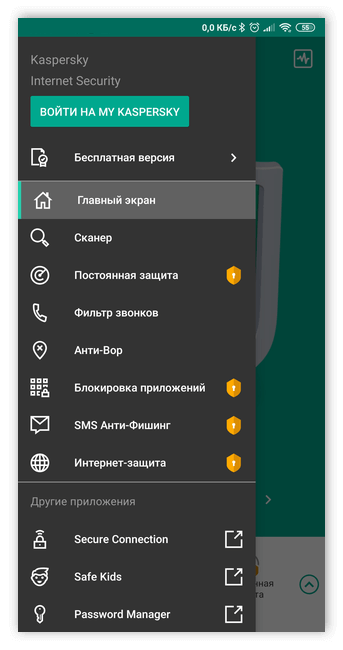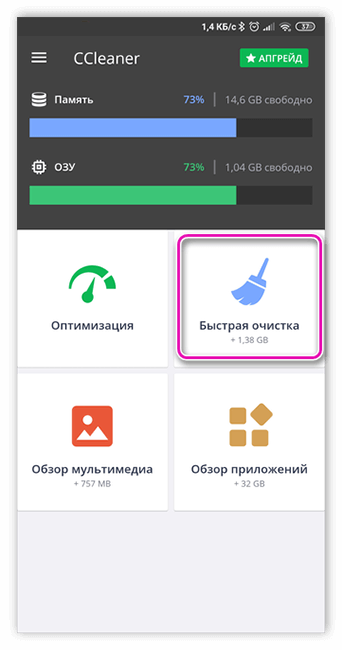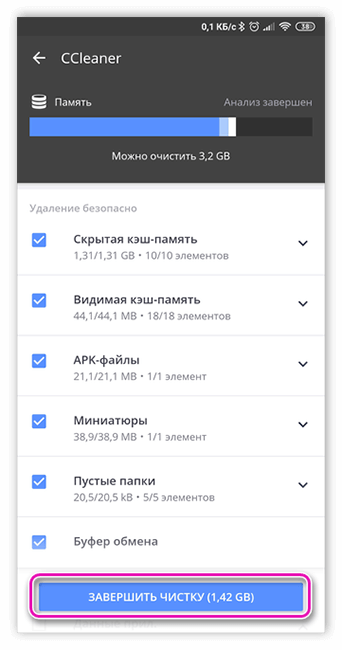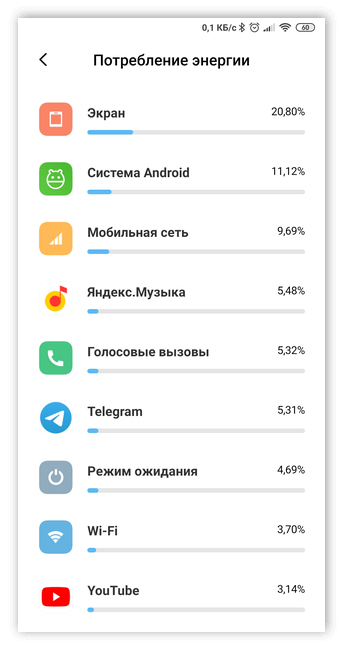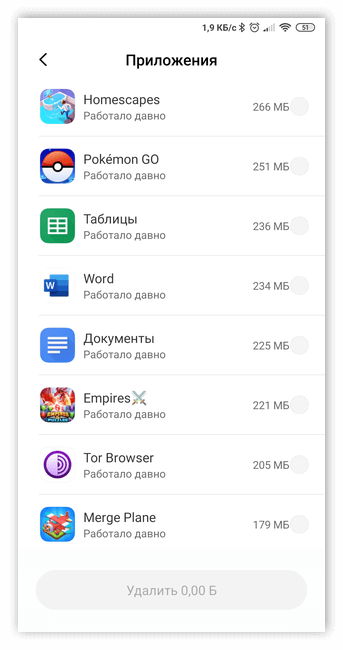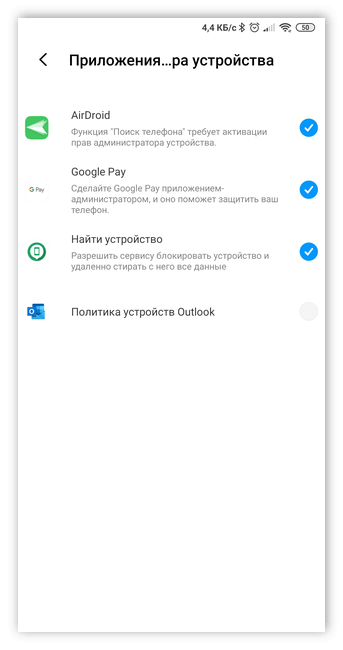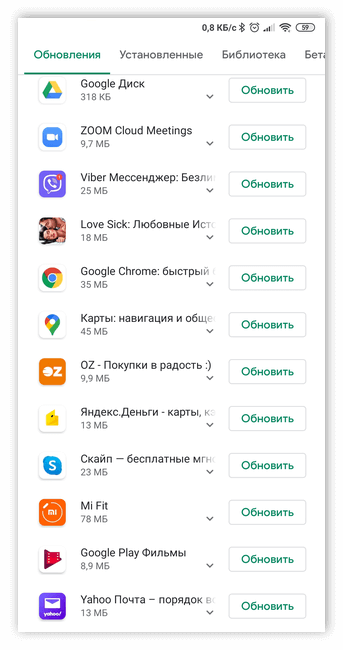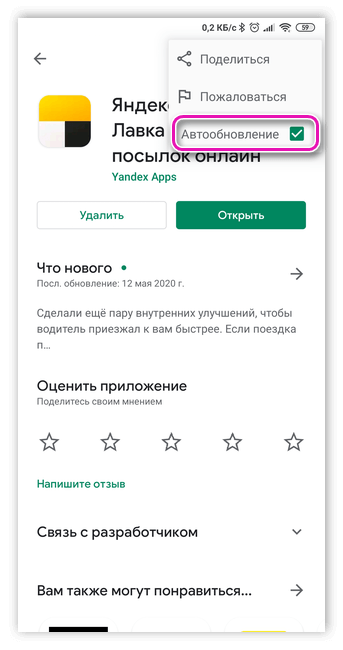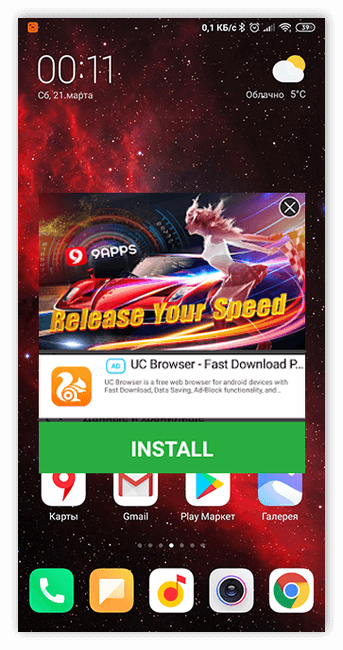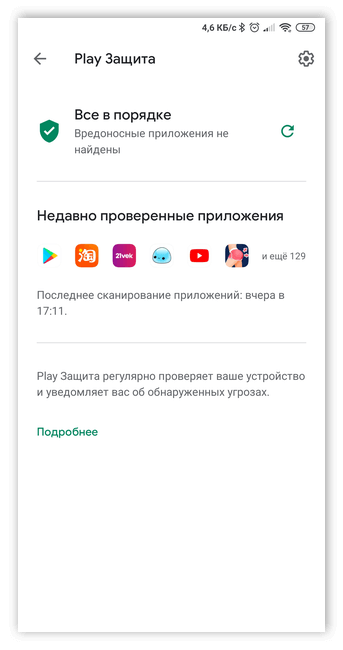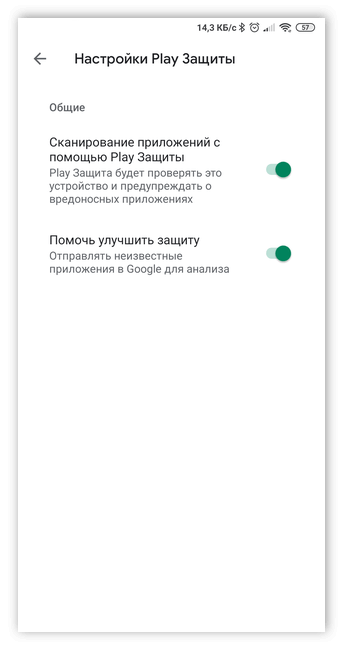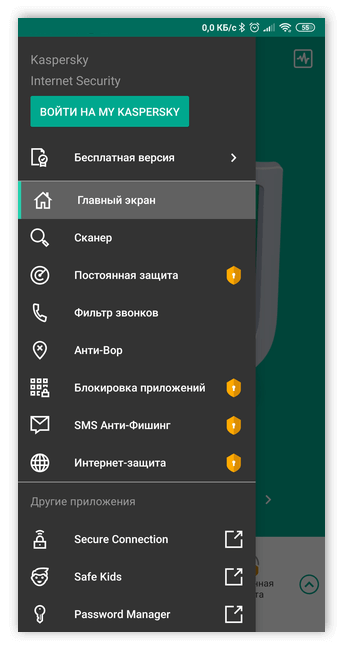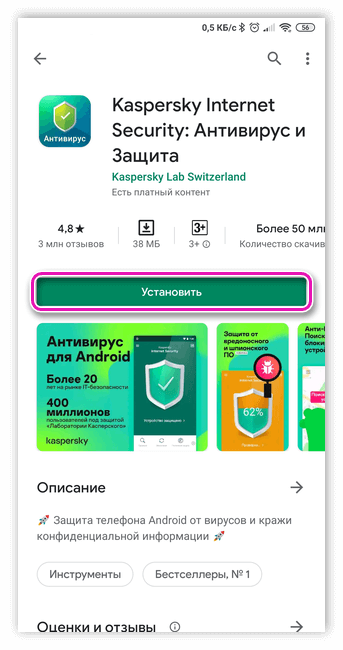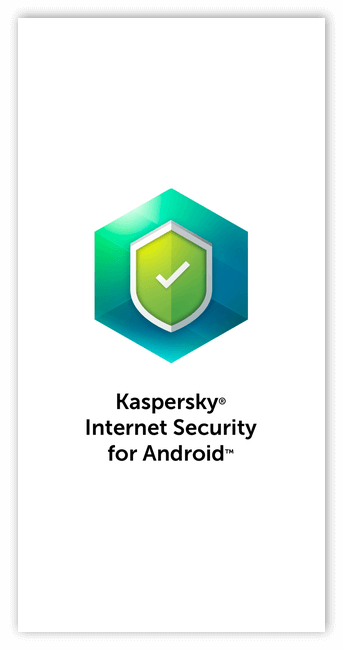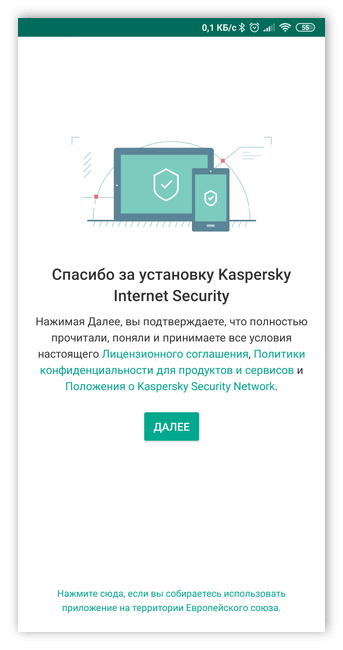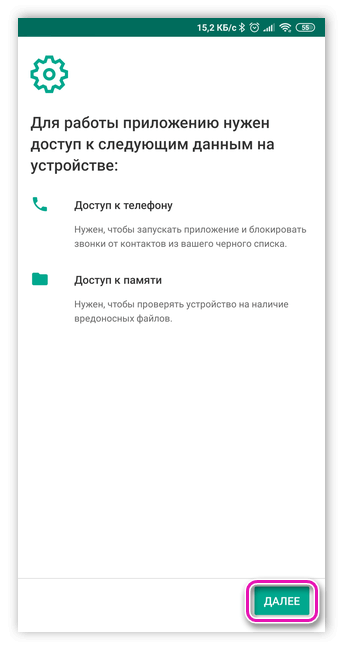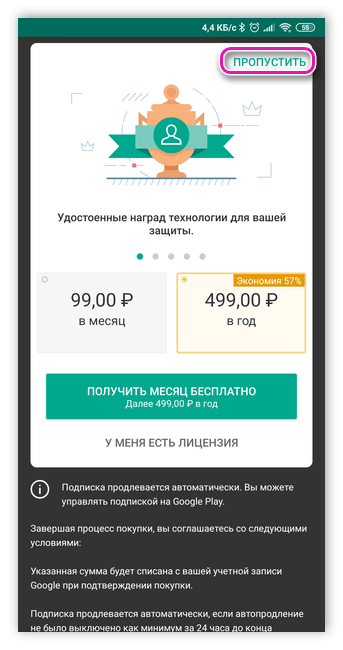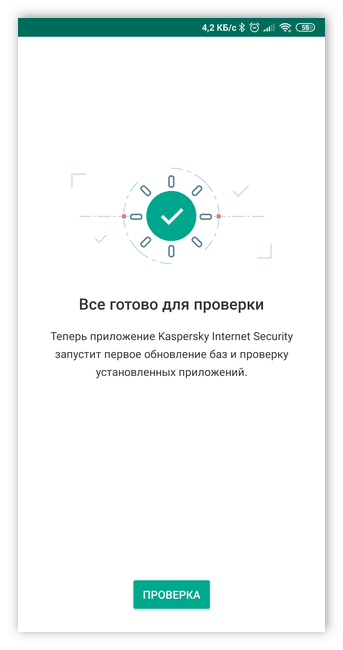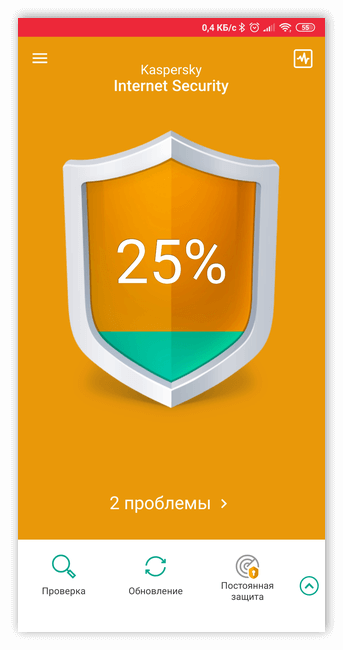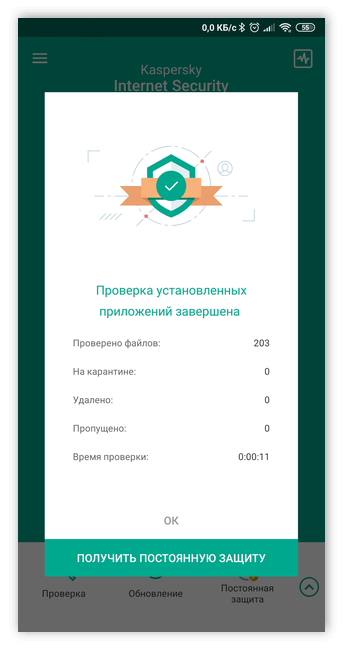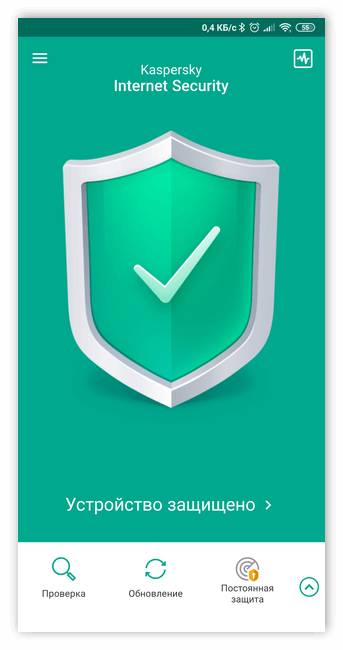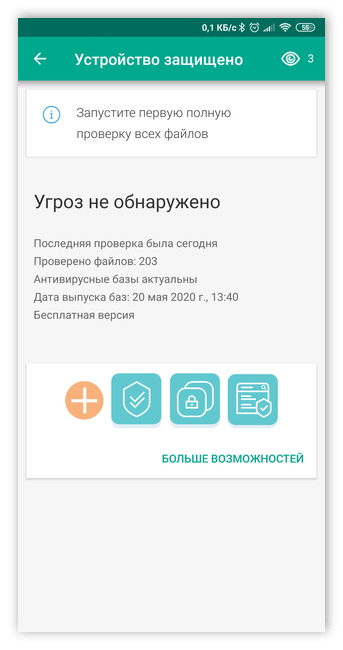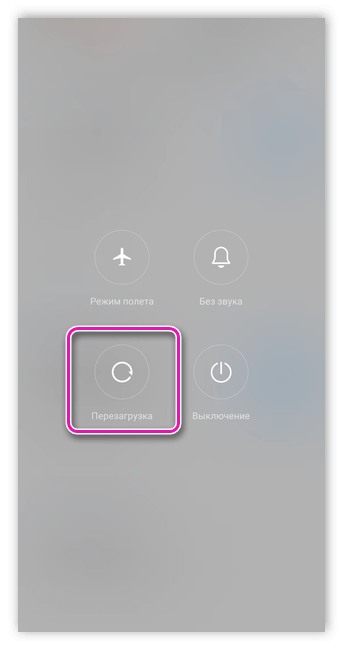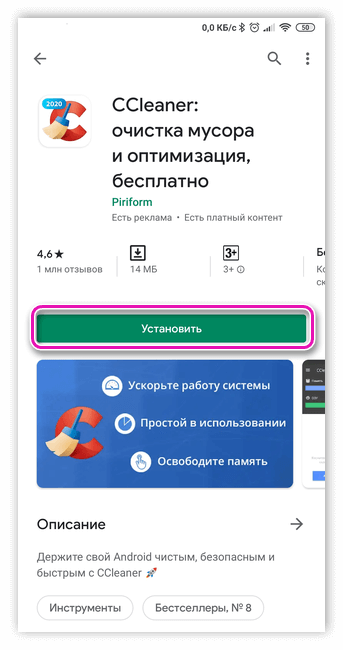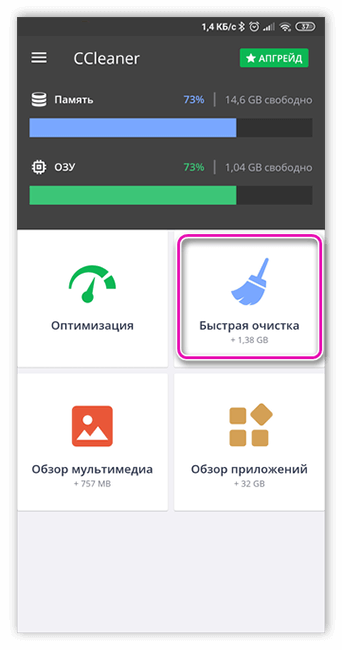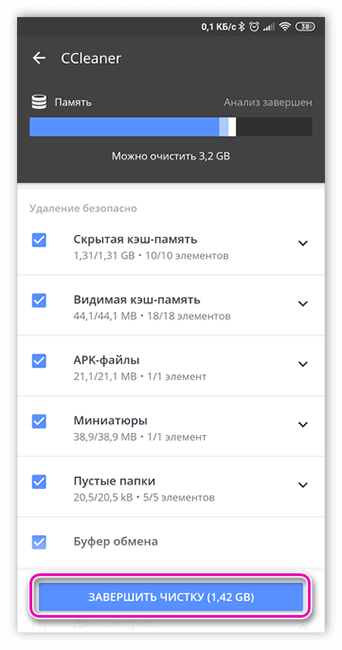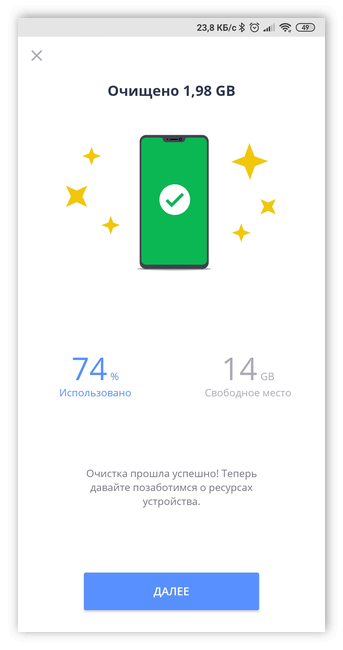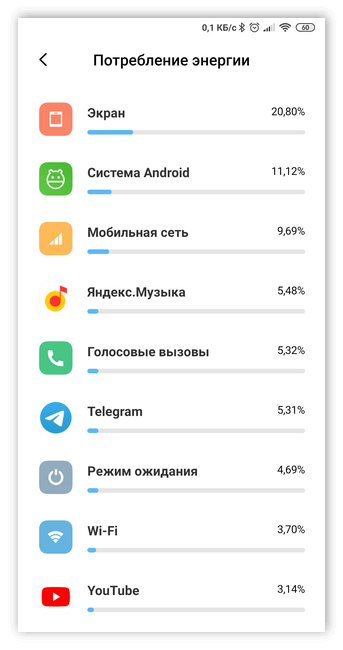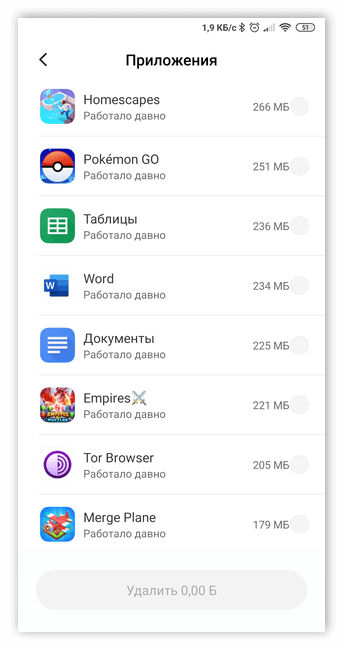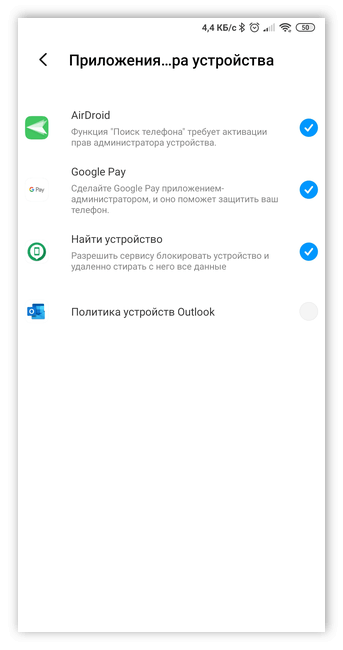На протяжении последних 5 лет развитие системы Android стремительно растёт. Её постоянно улучшают, внедряя современные разработки. Ежедневно появляются несколько десятков новых приложений. Но с ростом популярности, также увеличивается количество проблем, с которыми можно столкнуться при её повседневном использовании. Например, на андроиде сами по себе могут начать устанавливаться приложения, а после — везде появляться реклама. В данном материале мы расскажем возможные причины подобных проблем и предложим несколько вариантов решения.
Для того что бы разобраться, что послужило причиной не стандартной работы Вашего Android, постарайтесь вспомнить какие изменения были внесены в систему, например, устанавливали приложения либо обновляли её. Мы подготовили список наиболее часто встречающихся вопросов.
1. После запуска обновления андроида, началась установка не нужных программ либо игр. Наиболее часто это можно встретить на устройствах Samsung, Acer, Lenovo либо Prestigio. Основная масса производителей, постоянно обновляет программное обеспечение своих устройств, добавляя новые фишки, функциональные приложения, например какой-либо чистильщик, и в качестве бонуса добавляет демонстрационные игры. Потому при постоянном обновлении, нужно быть готовым, к подобному развитию событий.
2. При подключении к интернету по Wi-Fi либо с помощью сотового оператора устройство начинает автоматически скачивать или обновлять приложения. Из-за этого невозможно открыть какую либо страницу (даже Вконтакте не открывается), сама система долго загружается, периодически подтормаживает при работе. Обновление происходит уже установленных программ, например браузеров либо карт, а устанавливаются в основном функциональные приложения, такие как Яндекс Такси, Карты, антивирусы либо прочие утилиты. При их удалении android перестаёт зависать, но после перезагрузки и подключения к интернету загрузка начинается опять. В данном случае можно говорить о не корректных настройках «Автоматического обновления». То есть система сам каждый раз пытается обновить программы для вашего удобства. Для того что бы это избежать, необходимо сделать следующее:
- Открываем «настройки» — «диспетчер приложений» — «все». В данном списке выбираете мешающие вам приложения и жмете «принудительно остановить» или «отключить».
- Теперь возьмемся за «Play market». Для этого после входа в него, смещаем сенсором текущую закладку в сторону, до меню «настройки». Тут в графе «Автоматическое обновление приложений», выбираем «Никогда».

3. Если же Ваш Android начинает «жить собственной жизнь», после установки, какого либо приложения, то есть самостоятельно устанавливает игры, китайские программы либо просит отправить сообщение на короткий номер, это значит что у Вас в системе Вирус. И процедура избавления довольно сложная.
- Запустить проверку системы приложениями Clean master либо Ccleaner. Они проверят систему на наличие вирусного загрузчика и не нужного мусора;
- Установите антивирусную программу и проверьте Ваш андроид. Мы рекомендуем использовать Dr. Web либо antimalware;
- Сделайте полную очистку android. Для телефонов инструкция одна, а для планшетов немного другая.
Если после всех этих шагов, вы не получили желаемый результат, значит вредоносное ПО находится в самой прошивке. Тут помогает только обновление системы либо прошивка. В самсунгах это можно сделать дома при помощи кабеля для телефона и программы Samsung KIES.
Для того что бы обновить прошивку телефона Samsung, достаточно после установки KIES себе на компьютер, в разделе «firmware» нажать соответствующую клавишу.
Надеемся, что данная статья была Вам полезна. В качестве заключения мы предоставим некоторые советы, о том, что нужно делать, что бы в дальнейшем на Вам устройстве автоматически не устанавливались приложения:
- Измените пароль к аккаунту Google;
- При использовании запрещайте установку приложений из неизвестных источников;
- Устанавливайте игры и приложения только из Play market либо Yandex Store. Не скачивайте взломанные игры из неизвестных Вам сайтов.
Остались вопросы, пишите их в комментариях.
Смартфоны на ОС Android обычно работают стабильнее, чем ПК с Windows. Но это не значит, что пользователь на 100% защищён от проблем. И иногда владелец гаджета может столкнуться с тем, что его телефон сам скачивает приложения из Google Play или сторонних источников. Для решения проблемы стоит воспользоваться сразу несколькими способами, один из которых обычно помогает, и только потом перейти к крайним мерам в виде полной переустановки системы.
Содержание
- Почему приложения сами устанавливаются на Андроид
- Что делать, если телефон качает приложения автоматически
- Очистить смартфон от вирусов
- Запустить приложение CCleaner
- Сделать полную очистку устройства
Почему приложения сами устанавливаются на Андроид
Установленные на телефоне приложения могут самостоятельно обновляться. Но — только, если включена такая опция, а программа уже была заранее загружена пользователем или установлена по умолчанию производителем гаджета.
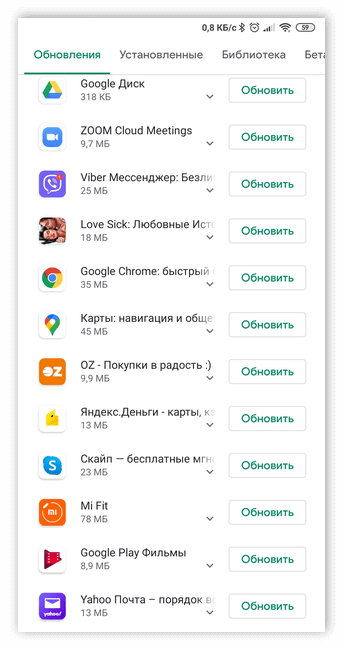
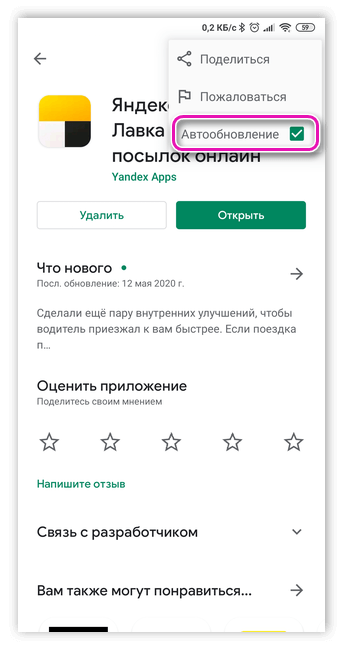
Когда смартфон устанавливает приложения самостоятельно, основная причина может быть только одна – заражение операционной системы вирусом. Вредоносный код не обязательно передаёт конфиденциальную информацию пользователя сторонним лицам. Чаще встречаются программы, периодически выводящие на экран телефона рекламу – даже на рабочий стол. Загруженное таким способом ПО занимает лишнее место в памяти, мешая установке полезных приложений. И удалить его обычно не так просто, как обычные программы.
Решая, что делать, если телефон сам качает приложения, можно выбрать обращение к специалистам сервисного центра. Но, если пользователь обладает хотя бы минимальными навыками работы с ОС Android, работу можно выполнить самому. Для этого не понадобится ни получать root-права, ни тратить много времени.
Читайте также: Как узнать версию Android на телефоне или планшете
Что делать, если телефон качает приложения автоматически
Вероятность попадания вредоносного кода на телефон ниже, чем с компьютером на любой операционной системе. Хотя бы потому что приложения для ОС Android обычно скачиваются из Google Play – а перед попаданием в списки сервиса ПО проходит тщательную проверку.
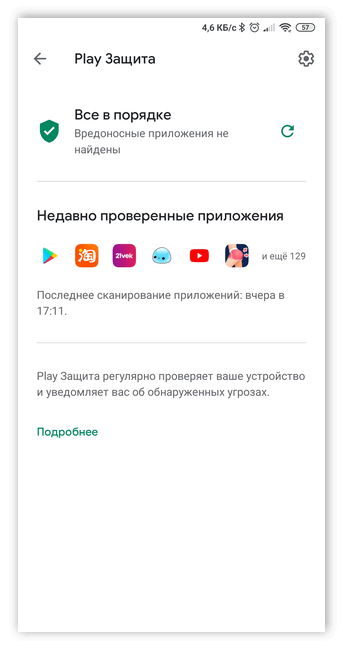
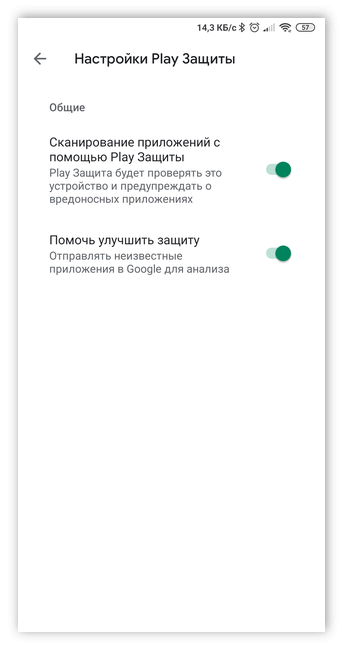
Но пользователи могут скачивать ПО и из сторонних источников, пытаясь обойти ограничения региона, как это было, например, с Pokemon Go, или в надежде поиграть бесплатно в платную игру. В этих случаях вероятность попадания вредоносного кода на устройство увеличивается. Но способы решить проблему своими силами всё равно остаются.
Очистить смартфон от вирусов
Разобравшись, почему приложения сами установились на Андроид, стоит начать попытку исправить ситуацию с помощью антивирусной программы. Один из самых эффективных антивирусов для ОС Android – «Касперский». Приложение почти не влияет на работу телефона, поэтому может использоваться даже на гаджетах со слабой аппаратной частью, и находит практически все вредоносные файлы. Программа платная, но первый месяц всеми её возможностями производитель позволяет пользоваться без оплаты в ознакомительных целях.
Интерфейс антивируса интуитивно понятный. Для поиска и удаления вирусов понадобиться выполнить такие действия:
- Установить и запустить приложение.
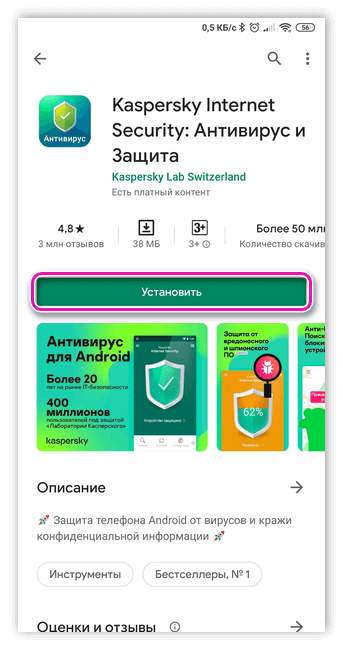
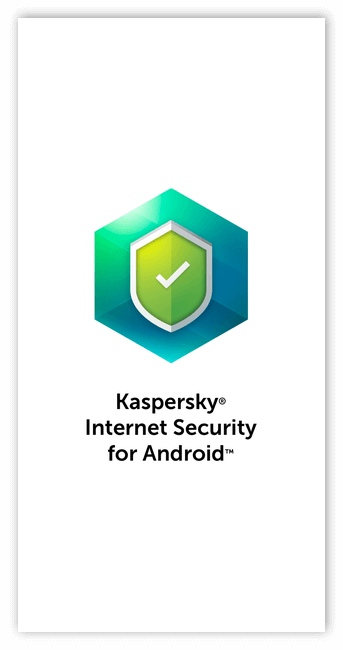
- Предоставить антивирусу доступ к данным на смартфоне.
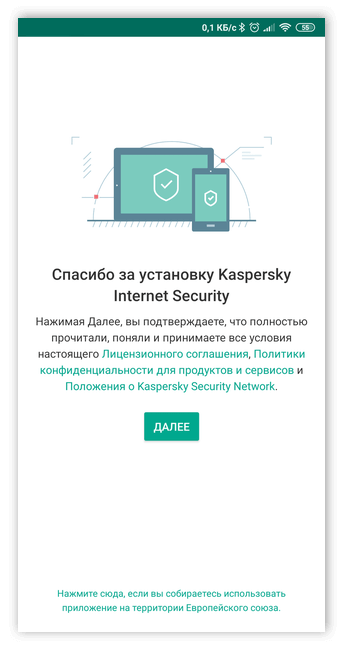
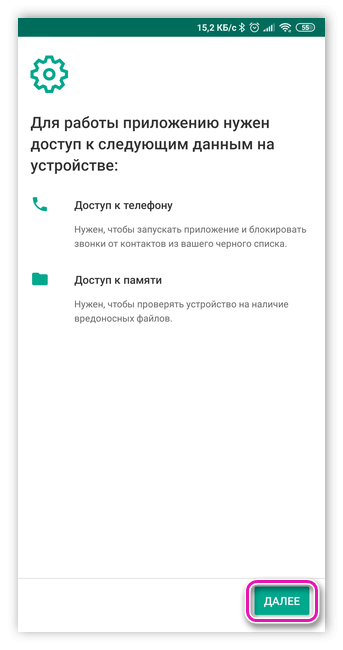
- Получить возможность бесплатного использования в течение месяца.
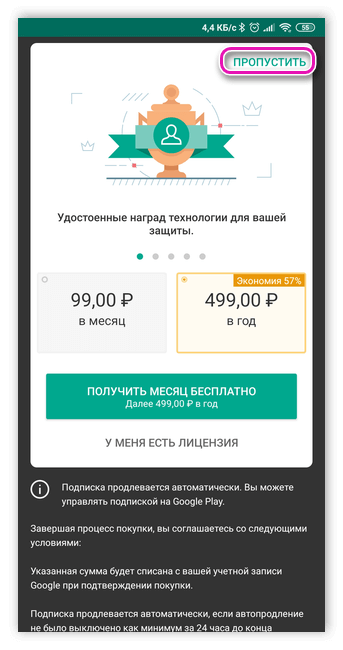
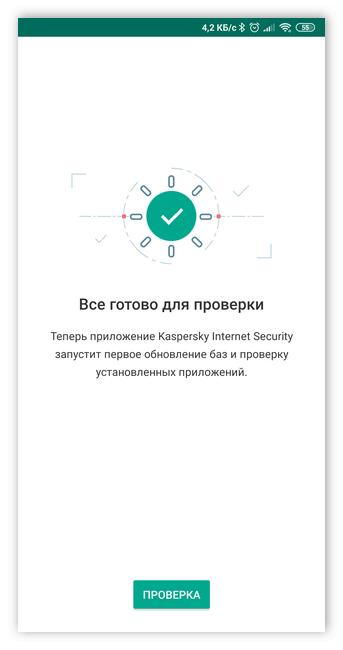
- Выполнить проверку, после которой вирусы будут вылечены или удалены.
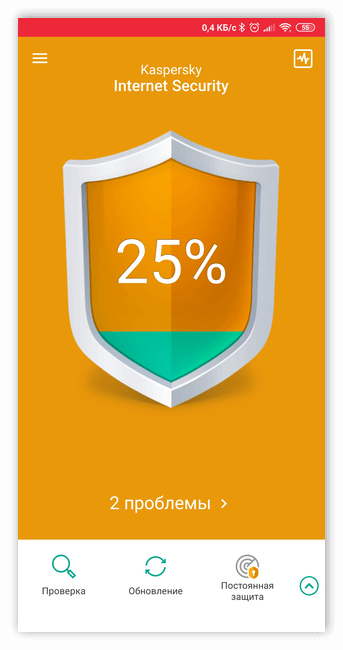
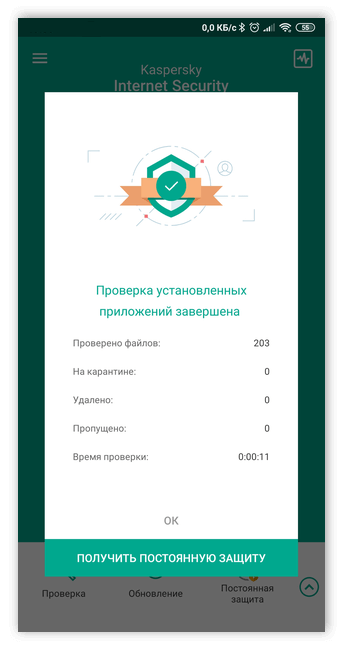
- При необходимости выполнения дополнительных действий Kaspersky подскажет возможные решения.

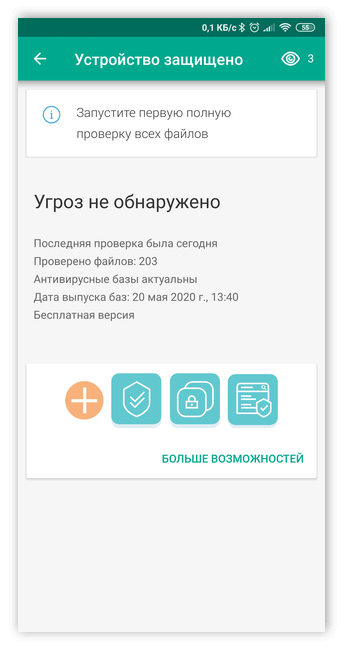
- Выполнить перезагрузку телефона.
Похожей функциональностью обладают антивирусы типа Avast и Dr.Web. Но использовать сторонние приложения неизвестных производителей – особенно, с надписью «Антивирус» в названии – не только малоэффективно, но и опасно. Иногда именно они становятся источником вредоносного кода, не защищая, а, наоборот, открывая доступ к системе для злоумышленников. Запускать антивирусы стоит, даже, если никакие приложения самостоятельно не скачиваются – есть программы, которые передают информацию, никак не показывая своё присутствие.
Запустить приложение CCleaner
Ещё один простой способ избавиться от вредоносных программ и даже лишнего мусора в памяти телефона – скачать приложение для очистки. Одно из них – CCleaner, утилита, выпускаемая той же компанией Piriform Limited, которая разработала дистрибутив для настольных компьютеров. Приложение полностью бесплатное, но может показывать рекламу.
Утилита CCleaner предлагает такие возможности:
- Вывод на экран информации о телефоне – о полном и используемом объёме внутренней и внешней памяти, беспроводных подключениях и состоянии заряда аккумулятора.
- Анализ телефонной памяти и отображение информации с разделением по категориям.
- Работа с установленными приложениями, которые можно полностью удалить, освобождая место, или временно отключить.
Последняя, самая важная при попытке удалить самостоятельно устанавливаемые приложения, функция CCleaner – очистка.
Для её запуска следует выбрать сначала «Анализировать», а затем нажать на кнопку «Завершить чистку».
Время удаления данных зависит от производительности телефона и объёма информации.
Сделать полную очистку устройства
Если сканирование антивирусом и очистка не помогли, и телефон сам качает приложения, выбирать, что делать, придётся без использования дополнительного ПО:
- Сначала следует проверить запущенные приложения и поискать среди них подозрительное ПО – слишком большого размера и с непонятными названиями.
- Удалить ненужные приложения – даже, если пользователь ошибся, системные программы стереть из памяти телефона всё равно не получится даже случайно.
- Перейти в меню «Безопасность» в настройках телефон, выбрать пункт «Администраторы» и познакомиться со списком приложений, требующих полный доступ к устройству. Среди них тоже могут быть требующее удаления вредоносное ПО.

Задать вопрос
Если ни один из способов не помог, а телефон продолжает качать приложения, проблему решают, обращаясь к специалистам. Кроме того, можно попробовать вернуть систему к заводским настройкам – или полностью перепрошить.

На протяжении последних 5 лет развитие системы Android стремительно растёт. Её постоянно улучшают, внедряя современные разработки. Ежедневно появляются несколько десятков новых приложений. Но с ростом популярности, также увеличивается количество проблем, с которыми можно столкнуться при её повседневном использовании. Например, на андроиде сами по себе могут начать устанавливаться приложения, а после — везде появляться реклама. В данном материале мы расскажем возможные причины подобных проблем и предложим несколько вариантов решения.
Для того что бы разобраться, что послужило причиной не стандартной работы Вашего Android, постарайтесь вспомнить какие изменения были внесены в систему, например, устанавливали приложения либо обновляли её. Мы подготовили список наиболее часто встречающихся вопросов.
1. После запуска обновления андроида, началась установка не нужных программ либо игр. Наиболее часто это можно встретить на устройствах Samsung, Acer, Lenovo либо Prestigio. Основная масса производителей, постоянно обновляет программное обеспечение своих устройств, добавляя новые фишки, функциональные приложения, например какой-либо чистильщик, и в качестве бонуса добавляет демонстрационные игры. Потому при постоянном обновлении, нужно быть готовым, к подобному развитию событий.
2. При подключении к интернету по Wi-Fi либо с помощью сотового оператора устройство начинает автоматически скачивать или обновлять приложения. Из-за этого невозможно открыть какую либо страницу (даже Вконтакте не открывается), сама система долго загружается, периодически подтормаживает при работе. Обновление происходит уже установленных программ, например браузеров либо карт, а устанавливаются в основном функциональные приложения, такие как Яндекс Такси, Карты, антивирусы либо прочие утилиты. При их удалении android перестаёт зависать, но после перезагрузки и подключения к интернету загрузка начинается опять. В данном случае можно говорить о не корректных настройках «Автоматического обновления». То есть система сам каждый раз пытается обновить программы для вашего удобства. Для того что бы это избежать, необходимо сделать следующее:
- Открываем «настройки» — «диспетчер приложений» — «все». В данном списке выбираете мешающие вам приложения и жмете «принудительно остановить» или «отключить».
- Теперь возьмемся за «Play market». Для этого после входа в него, смещаем сенсором текущую закладку в сторону, до меню «настройки». Тут в графе «Автоматическое обновление приложений», выбираем «Никогда».

3. Если же Ваш Android начинает «жить собственной жизнь», после установки, какого либо приложения, то есть самостоятельно устанавливает игры, китайские программы либо просит отправить сообщение на короткий номер, это значит что у Вас в системе Вирус. И процедура избавления довольно сложная.
- Запустить проверку системы приложениями Clean master либо Ccleaner. Они проверят систему на наличие вирусного загрузчика и не нужного мусора;
- Установите антивирусную программу и проверьте Ваш андроид. Мы рекомендуем использовать Dr. Web либо antimalware;
- Сделайте полную очистку android. Для телефонов инструкция одна, а для планшетов немного другая.
Если после всех этих шагов, вы не получили желаемый результат, значит вредоносное ПО находится в самой прошивке. Тут помогает только обновление системы либо прошивка. В самсунгах это можно сделать дома при помощи кабеля для телефона и программы Samsung KIES.
Для того что бы обновить прошивку телефона Samsung, достаточно после установки KIES себе на компьютер, в разделе «firmware» нажать соответствующую клавишу.
Надеемся, что данная статья была Вам полезна. В качестве заключения мы предоставим некоторые советы, о том, что нужно делать, что бы в дальнейшем на Вам устройстве автоматически не устанавливались приложения:
- Измените пароль к аккаунту Google;
- При использовании запрещайте установку приложений из неизвестных источников;
- Устанавливайте игры и приложения только из Play market либо Yandex Store. Не скачивайте взломанные игры из неизвестных Вам сайтов.
Остались вопросы, пишите их в комментариях.
Смартфоны на ОС Android обычно работают стабильнее, чем ПК с Windows. Но это не значит, что пользователь на 100% защищён от проблем. И иногда владелец гаджета может столкнуться с тем, что его телефон сам скачивает приложения из Google Play или сторонних источников. Для решения проблемы стоит воспользоваться сразу несколькими способами, один из которых обычно помогает, и только потом перейти к крайним мерам в виде полной переустановки системы.
Содержание
- Почему приложения сами устанавливаются на Андроид
- Что делать, если телефон качает приложения автоматически
- Очистить смартфон от вирусов
- Запустить приложение CCleaner
- Сделать полную очистку устройства
Почему приложения сами устанавливаются на Андроид
Установленные на телефоне приложения могут самостоятельно обновляться. Но — только, если включена такая опция, а программа уже была заранее загружена пользователем или установлена по умолчанию производителем гаджета.
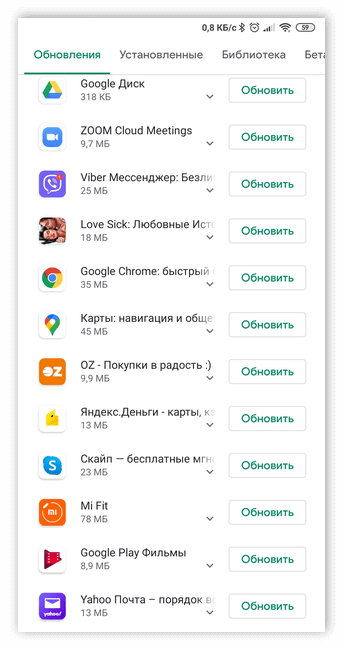
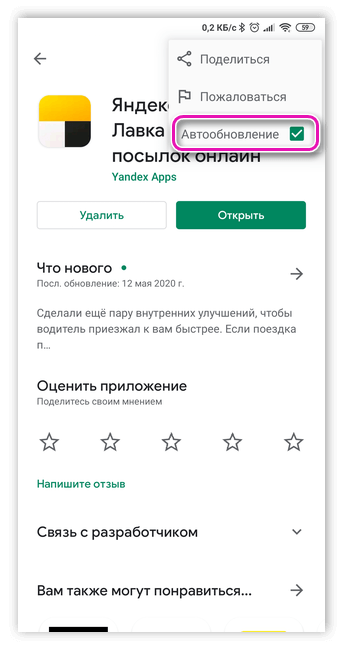
Когда смартфон устанавливает приложения самостоятельно, основная причина может быть только одна – заражение операционной системы вирусом. Вредоносный код не обязательно передаёт конфиденциальную информацию пользователя сторонним лицам. Чаще встречаются программы, периодически выводящие на экран телефона рекламу – даже на рабочий стол. Загруженное таким способом ПО занимает лишнее место в памяти, мешая установке полезных приложений. И удалить его обычно не так просто, как обычные программы.
Решая, что делать, если телефон сам качает приложения, можно выбрать обращение к специалистам сервисного центра. Но, если пользователь обладает хотя бы минимальными навыками работы с ОС Android, работу можно выполнить самому. Для этого не понадобится ни получать root-права, ни тратить много времени.
Читайте также: Как узнать версию Android на телефоне или планшете
Что делать, если телефон качает приложения автоматически
Вероятность попадания вредоносного кода на телефон ниже, чем с компьютером на любой операционной системе. Хотя бы потому что приложения для ОС Android обычно скачиваются из Google Play – а перед попаданием в списки сервиса ПО проходит тщательную проверку.
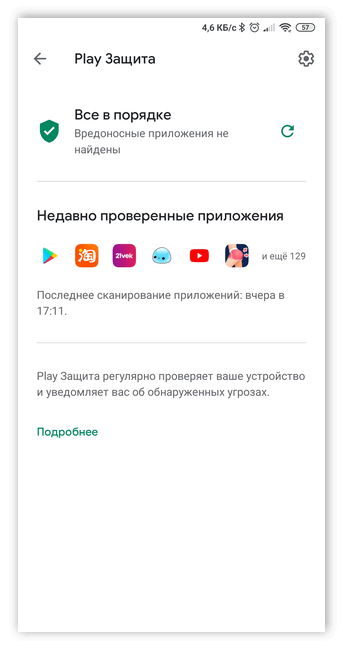
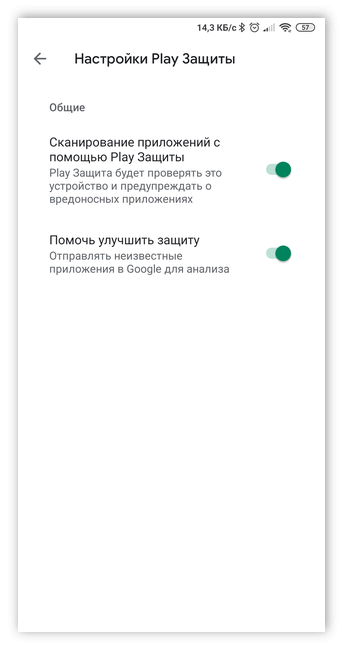
Но пользователи могут скачивать ПО и из сторонних источников, пытаясь обойти ограничения региона, как это было, например, с Pokemon Go, или в надежде поиграть бесплатно в платную игру. В этих случаях вероятность попадания вредоносного кода на устройство увеличивается. Но способы решить проблему своими силами всё равно остаются.
Очистить смартфон от вирусов
Разобравшись, почему приложения сами установились на Андроид, стоит начать попытку исправить ситуацию с помощью антивирусной программы. Один из самых эффективных антивирусов для ОС Android – «Касперский». Приложение почти не влияет на работу телефона, поэтому может использоваться даже на гаджетах со слабой аппаратной частью, и находит практически все вредоносные файлы. Программа платная, но первый месяц всеми её возможностями производитель позволяет пользоваться без оплаты в ознакомительных целях.
Интерфейс антивируса интуитивно понятный. Для поиска и удаления вирусов понадобиться выполнить такие действия:
- Установить и запустить приложение.
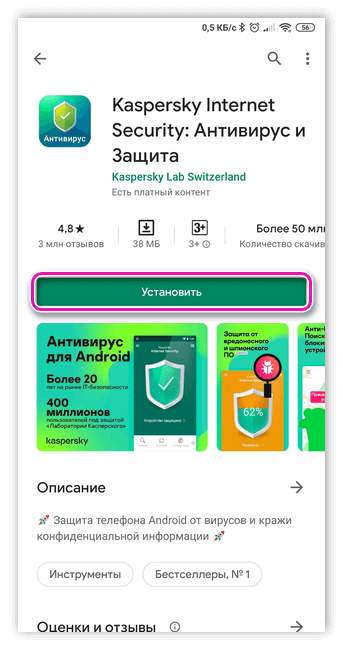
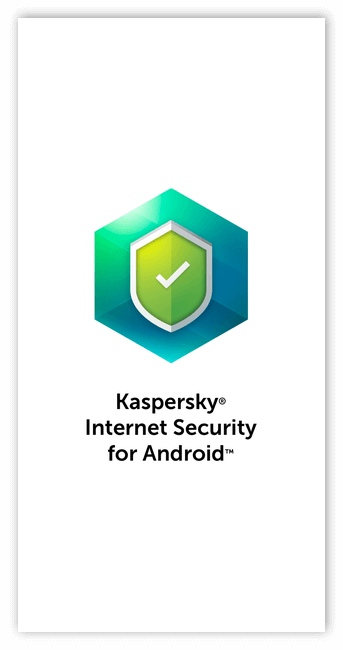
- Предоставить антивирусу доступ к данным на смартфоне.
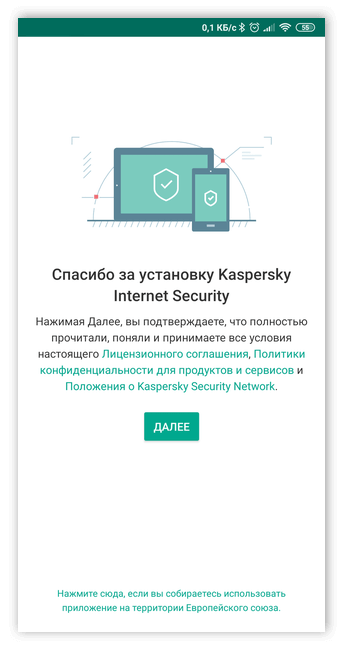
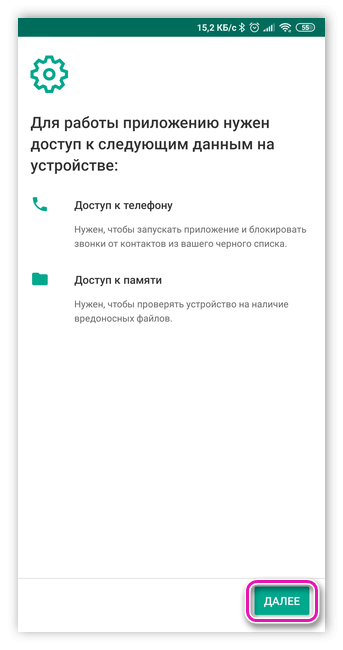
- Получить возможность бесплатного использования в течение месяца.
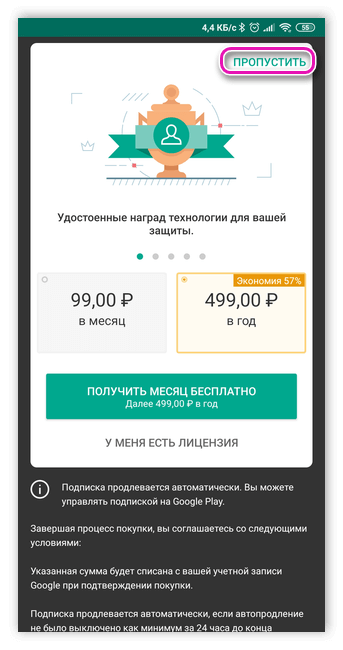
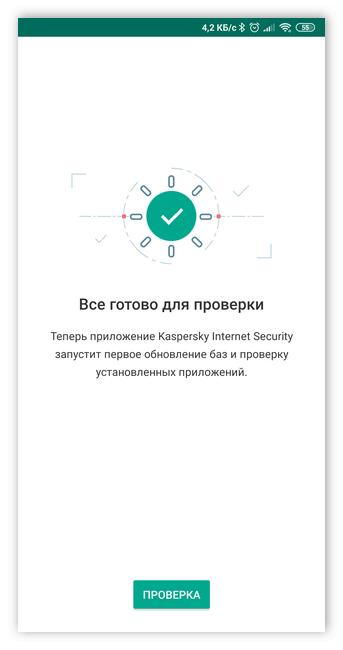
- Выполнить проверку, после которой вирусы будут вылечены или удалены.
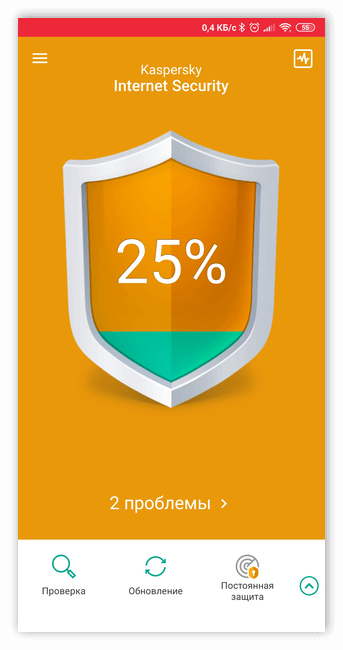
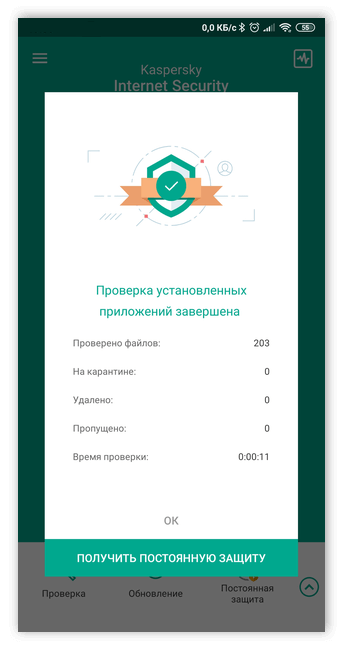
- При необходимости выполнения дополнительных действий Kaspersky подскажет возможные решения.

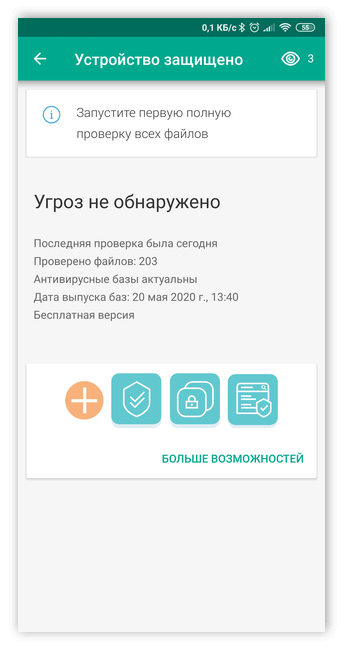
- Выполнить перезагрузку телефона.
Похожей функциональностью обладают антивирусы типа Avast и Dr.Web. Но использовать сторонние приложения неизвестных производителей – особенно, с надписью «Антивирус» в названии – не только малоэффективно, но и опасно. Иногда именно они становятся источником вредоносного кода, не защищая, а, наоборот, открывая доступ к системе для злоумышленников. Запускать антивирусы стоит, даже, если никакие приложения самостоятельно не скачиваются – есть программы, которые передают информацию, никак не показывая своё присутствие.
Запустить приложение CCleaner
Ещё один простой способ избавиться от вредоносных программ и даже лишнего мусора в памяти телефона – скачать приложение для очистки. Одно из них – CCleaner, утилита, выпускаемая той же компанией Piriform Limited, которая разработала дистрибутив для настольных компьютеров. Приложение полностью бесплатное, но может показывать рекламу.
Утилита CCleaner предлагает такие возможности:
- Вывод на экран информации о телефоне – о полном и используемом объёме внутренней и внешней памяти, беспроводных подключениях и состоянии заряда аккумулятора.
- Анализ телефонной памяти и отображение информации с разделением по категориям.
- Работа с установленными приложениями, которые можно полностью удалить, освобождая место, или временно отключить.
Последняя, самая важная при попытке удалить самостоятельно устанавливаемые приложения, функция CCleaner – очистка.
Для её запуска следует выбрать сначала «Анализировать», а затем нажать на кнопку «Завершить чистку».
Время удаления данных зависит от производительности телефона и объёма информации.
Сделать полную очистку устройства
Если сканирование антивирусом и очистка не помогли, и телефон сам качает приложения, выбирать, что делать, придётся без использования дополнительного ПО:
- Сначала следует проверить запущенные приложения и поискать среди них подозрительное ПО – слишком большого размера и с непонятными названиями.
- Удалить ненужные приложения – даже, если пользователь ошибся, системные программы стереть из памяти телефона всё равно не получится даже случайно.
- Перейти в меню «Безопасность» в настройках телефон, выбрать пункт «Администраторы» и познакомиться со списком приложений, требующих полный доступ к устройству. Среди них тоже могут быть требующее удаления вредоносное ПО.

Задать вопрос
Если ни один из способов не помог, а телефон продолжает качать приложения, проблему решают, обращаясь к специалистам. Кроме того, можно попробовать вернуть систему к заводским настройкам – или полностью перепрошить.
Зачем смартфонам нужна оперативка? Ну, в первую очередь для того, чтобы поддерживать фоновую работу запущенных приложений. Это хорошо тем, что смартфону будет достаточно просто подтянуть их из меню многозадачности, а не запускать «на холодную». В результате и выполнение важных процессов не прервётся, независимо от того открыто приложение или нет, и время, которое потребуется на их запуск, будет меньше. Однако далеко не все смартфоны умеют адекватно работать с многозадачностью.
Вылетают приложения на Samsung? Это не только ваша проблема
Samsung может помочь Google сделать складной Pixel
В последнем обновлении One UI разработчики Samsung внесли серьёзные изменения в методику обработки фоновых процессов, запущенных на смартфонах бренда. В результате обновлённый инструментарий энергосбережения начал вести себя слишком агрессивно, выгружая открытые приложения уже по истечении нескольких минут.
Приложения сами устанавливаются на андроид что делать?
На протяжении последних 5 лет развитие системы Android стремительно растёт. Её постоянно улучшают, внедряя современные разработки. Ежедневно появляются несколько десятков новых приложений. Но с ростом популярности, также увеличивается количество проблем, с которыми можно столкнуться при её повседневном использовании. Например, на андроиде сами по себе могут начать устанавливаться приложения, а после — везде появляться реклама. В данном материале мы расскажем возможные причины подобных проблем и предложим несколько вариантов решения.
Для того что бы разобраться, что послужило причиной не стандартной работы Вашего Android, постарайтесь вспомнить какие изменения были внесены в систему, например, устанавливали приложения либо обновляли её. Мы подготовили список наиболее часто встречающихся вопросов.
1.
После запуска обновления андроида, началась установка не нужных программ либо игр. Наиболее часто это можно встретить на устройствах Samsung, Acer, Lenovo либо Prestigio. Основная масса производителей, постоянно обновляет программное обеспечение своих устройств, добавляя новые фишки, функциональные приложения, например какой-либо чистильщик, и в качестве бонуса добавляет демонстрационные игры. Потому при постоянном обновлении, нужно быть готовым, к подобному развитию событий.
2. При подключении к интернету по Wi-Fi либо с помощью сотового оператора устройство начинает автоматически скачивать или обновлять приложения. Из-за этого невозможно открыть какую либо страницу (даже Вконтакте не открывается), сама система долго загружается, периодически подтормаживает при работе. Обновление происходит уже установленных программ, например браузеров либо карт, а устанавливаются в основном функциональные приложения, такие как Яндекс Такси, Карты, антивирусы либо прочие утилиты. При их удалении android перестаёт зависать, но после перезагрузки и подключения к интернету загрузка начинается опять. В данном случае можно говорить о не корректных настройках «Автоматического обновления». То есть система сам каждый раз пытается обновить программы для вашего удобства. Для того что бы это избежать, необходимо сделать следующее:
- Открываем «настройки» — «диспетчер приложений» — «все». В данном списке выбираете мешающие вам приложения и жмете «принудительно остановить» или «отключить».
- Теперь возьмемся за «Play market». Для этого после входа в него, смещаем сенсором текущую закладку в сторону, до меню «настройки». Тут в графе «Автоматическое обновление приложений», выбираем «Никогда».
3. Если же Ваш Android начинает «жить собственной жизнь», после установки, какого либо приложения, то есть самостоятельно устанавливает игры, китайские программы либо просит отправить сообщение на короткий номер, это значит что у Вас в системе Вирус. И процедура избавления довольно сложная.
- Запустить проверку системы приложениями Clean master либо Ccleaner. Они проверят систему на наличие вирусного загрузчика и не нужного мусора;
- Установите антивирусную программу и проверьте Ваш андроид. Мы рекомендуем использовать Dr. Web либо antimalware;
- Сделайте полную очистку android. Для телефонов инструкция одна, а для планшетов немного другая.
Если после всех этих шагов, вы не получили желаемый результат, значит вредоносное ПО находится в самой прошивке. Тут помогает только обновление системы либо прошивка. В самсунгах это можно сделать дома при помощи кабеля для телефона и программы Samsung KIES.
Для того что бы обновить прошивку телефона Samsung, достаточно после установки KIES себе на компьютер, в разделе «firmware» нажать соответствующую клавишу.
Надеемся, что данная статья была Вам полезна. В качестве заключения мы предоставим некоторые советы, о том, что нужно делать, что бы в дальнейшем на Вам устройстве автоматически не устанавливались приложения:
- Измените пароль к аккаунту Google;
- При использовании запрещайте установку приложений из неизвестных источников;
- Устанавливайте игры и приложения только из Play market либо Yandex Store. Не скачивайте взломанные игры из неизвестных Вам сайтов.
Остались вопросы, пишите их в комментариях.
Какие причины лежат в основе самопроизвольного срабатывания тачскрина
Условно причины того, что сам по себе нажимается сенсор можно разделить на две категории:
- Программный сбой — возникает вследствие ошибок ПО (программного обеспечения) смартфона;
- Аппаратный сбой — ошибки, связанные с повреждением комплектующих частей девайса.
В зависимости от модели вашего смартфона и обстоятельств возникновения ошибочной работы экрана можно с большей или меньшей вероятностью утверждать, ввиду какого из вышеперечисленных сбоев возникла данная проблема. Так, в китайских бюджетных моделях (по статистике, чаще всего в Alcatel и Xiaomi) неправильное функционирование тачскрина происходит в результате низкокачественной сборки аппарата и дешевого резистивного дисплея, уязвимого, как известно, к накоплению статического заряда на своей поверхности. Падение смартфона или сильное нажатие на его экран также может послужить поводом к возникновению неприятностей с работой тачскрина.
Однако, отчаиваться не стоит. Перед тем, как утверждать, что ошибки функционирования экрана возникли ввиду повреждения «железа», следует попробовать устранить данную проблему программными методами. Рассмотрим их подробнее.
Что делать если Андроид сам грузит ненужные приложения
Многие сталкиваются с такой проблемой, что Андроид устройство само грузит ненужные приложения. Как это можно исправить?
Уже несколько лет можно наблюдать, какие изменения произошли в системе Android. В Google ее серьёзно доработали и сделали быстрой, удобной с огромными возможностями. Теперь можно точно сказать, что такое устройство ничем не уступает своему главному конкуренту iOS.
Причины самостоятельной загрузки приложений Андроид
Здесь может быть достаточно простая причина – слишком большое количество приложений запускается с Андроидом, когда он включается. Дальше они работают в фоновом режиме и забивают сильно память. Стоит отметить, что Android-планшет или смартфон начинает работать намного медленнее. Чаще всего это бывает, когда смартфон работает долгое время. Если сравнивать работу Android после того как он куплен и через несколько месяцев эксплуатации, то есть возможность увидеть, что разница в работе является очевидной.
Со временем, переключение между приложениями происходит намного медленнее. Нужные приложения запускаются дольше, чем это было раньше. Часто такое наблюдается на Android-смартфонах с памятью 1 гигабайт или меньше. Такие характеристики нужны для того чтобы устройство нормально работало.
Решение проблем
Не стоит расстраиваться, потому что можно найти простое решение этой проблемы. Сейчас есть много разработчиков, продвигающих активно свои решения по оптимизации систем. В данном случае можно выбрать полезное приложение BootManager. Тут уже ясно, что это за программа. Она позволяет управлять приложениями, и они будут загружаться вместе с системой в BootManager. При желании есть шанс вручную установить те приложения, которые будут загружаться, существуют здесь и такие, ч
Программы и сервисы, которые можно удалить без вреда вашему Android
На каждом Андроид смартфоне есть очень много программ и сервисов различного характера. Это и приложения от производителя, которые установлены еще на заводе, и разный сторонний софт, установленный уже самим владельцем устройства. Но некоторые встроенные программы и сервисы не являются обязательными для функционирования системы Android, а все равно устанавливаются разработчиком. Поэтому при желании пользователь может отключить или удалить их. Об этом и пойдет речь в нашем обзоре.
Из статьи вы узнаете
На телефон самостоятельно устанавливаются приложения. Программы устанавливаются сами, что делать
Анекдот в тему:
— Согласны ли вы, Дмитрий, взять в жены Екатерину?
— Да.— Согласны ли вы, Екатерина, взять в мужья Дмитрия и установить «Яндекс Браузер» и все его компоненты?
Предисловие
Думаю, каждый пользователь хотя бы раз задавал себе вопрос «Откуда взялась эта программа на моём компьютере? Я же её вроде не устанавливал…» Я работаю IT-инженером уже около 9 лет и из года в год вижу одну и ту же ситуацию: устанавливаешь новую Windows, отдаёшь компьютер клиенту. А потом, через месяц или два, допустим, клиент тебя просит установить какую-то программу. Заходишь на компьютер, а там… ужас!
- На рабочем столе куча ярлыков для каких-то ненужных программ. Спрашиваю пользователя: «Вы всем этим пользуетесь?» — «Нет, я даже не знаю, что это и откуда оно взялось»
- В системе установлено 4 или 5 браузеров: и Chrome, и Яндекс-браузер, и браузер Mail.ru, и Mozilla, и Opera… При том, что я отдавал компьютер с установленными Internet Explorer и Google Chrome.
- В каждом браузере установлено неимоверное количество ненужных панелей. Эти все панели занимают очень много места. Под просмотр сайтов остаётся практически половина окна!
- После включения компьютера нужно ждать по 5 минут, пока запустится целая куча ненужных приложений из автозапуска. Обычно, добрая половина из них ставит свой значок в системную панель возле часов.
Как нечаянно не установить ненужную программу
Совет, как избежать всего этого безобразия в принципе просты:
- Старайтесь скачивать программы только с официальных сайтов разработчиков. Так, скайп лучше скачивать с сайта skype.com, а проигрыватель AIMP — с aimp.ru и т.п. По возможности избегайте скачивания ПО с сайтов вроде downloads.com, softarchive и т.п. Однако, даже на официальных сайтах некоторых продуктов (Hamster, Unlocker, coretemp) вам могут предлагать установить спонсорское ПО.
- Пользуйтесь сервисом для установки популярных приложений без лишних дополнений.
- Будьте внимательны, устанавливая ЛЮБЫЕ программы на компьютер. Не торопитесь нажимать «Далее-Далее-Далее-Установить», обращайте внимание на состав устанавливаемого ПО. Снимайте галочки рядом с пунктами «Установить поиск mail.ru» , «Установить браузер Интернет» , «Install Ask Toolbar» , «Install MacAffee VirusScan» , «Также установить toolbar» и т.п. Одним из самых бесцеремонных «продвигателей» своего ПО является компания Mail.ru! Мне часто приносят на чистку компьютеры, оккупированные продуктами этой компании. Самовольно установившийся браузер под безобидным названием «Интернет» , а также Mail.ru sputnik, Mail.ru агент, Mail.ru guard и другие компоненты, имеют задачей одно: во что бы то ни стало и без согласия пользователя завязать всю его деятельность сугубо вокруг серверов Mail.ru. Очень часто пользователь даже не замечает, как во время установки какой-то программы на рабочем столе тихо появляются ярлыки Mail.ru поиска, Одноклассников и браузера «Интернет». Это случается так: вы ищете программу через поисковую систему, находите её упоминание на каком-то незнакомом сайте, скачиваете, устанавливаете, а программа вместе с собою устанавливает ещё дополнительное ПО, оплаченное спонсором — компанией Mail.ru.
Всегда обращайте внимание на такие галки и снимайте их:
Постоянно скачиваются ненужные программы. Что делать?
Ответ однозначен: искать на компьютере другое нежелательное и вредоносное ПО, которое постоянно скачивает новые ненужные вам программы.
Как избавиться от ненужных программ на компьютере
1. Удалите неизвестные вам программы
- Нажмите Win+R
. - Введите appwiz.cpl
. - Нажмите Enter
. - Отсортируйте приложения по дате установки.
- Поищите подозрительные и неизвестные вам программы среди недавно установленных. Удалите их:
2. Удалите неизвестные расширения из браузеров
3. Выполните проверку утилитой AdwCleaner. Удалите все найденные элементы adware, PUP и прочее.
4. Выполните проверку с помощью антивирусной программы Anti-Malware. Удалите все найденное вредоносное ПО.
5. Выполните проверку антивирусной утилитой HitmanPro:
6. Обязательно удалите все содержимое папки C:UsersВаше имяAppDataLocalTemp.
7. Откройте папку Загрузки. Отсортируйте закачки по дате и удалите сомнительные файлы среди тех, которые были скачаны недавно.
Многие сталкиваются с такой проблем
Управление автозагрузкой встроенными средствами
Чтобы выгрузить приложение из оперативной памяти, большинству пользователей не нужны дополнительные программы. Достаточно разблокировать меню разработчика и в нём найти нужное меню – «Работающие приложения». Делается это так:
- В меню настроек выберите пункт «Система».
- Далее нужно перейти в заранее разблокированный пункт «Для разработчиков». Как это сделать, читайте здесь.
- В нём найдите пункт «Работающие приложения», недалеко от начала списка.
- В этом меню находятся все запущенные в данный момент компоненты и приложения.
- Чтобы остановить, например Facebook, нужно тапнуть на нём и в открывшемся меню выбрать «Остановить».
У этого метода есть недостатки. Например, тот факт, что каждое приложение, кроме своего ядра, имеет несколько сервисов, управляющих другими аспектами его поведения. У Фейсбука это встроенный видеоплеер и сервис отправки сообщений. Более того, при любой проверке обновлений от клиента программы определённые службы тут же будут загружены в оперативную память. Поэтому для самых неторопливых устройств рекомендуется ещё и ограничивать работу фоновых процессов. Это делается в том же меню разработчика, только значительно ниже. Предпочтительное значение – «Не более двух процессов».
Так устройство сохранит минимальную многозадачность, но при этом не будет так активно выгружать из памяти те программы, которые в данный момент не используются.
Как отменить загрузку
Если вы начали скачивать файл, но по какой-то причине загрузку нужно срочно прервать, то выполните следующие действия:
Шаг 1. Сделайте свайп вниз, чтобы вызвать панель уведомлений. Если вы скачиваете файл через системное приложение «Диспетчер загрузок», то «Пауза» будет отсутствовать. Нажмите «Отмена», чтобы прервать загрузку.
Шаг 2. Если вы скачиваете файл через браузер, то при вызове панели уведомлений появится кнопка «Пауза». Нажмите ее, чтобы временно приостановить загрузку. Используйте на кнопку «Возобновить», чтобы продолжить скачивать файл.
Шаг 3. Для управления несколькими скачиваемыми файлами вызовите менеджер загрузок. Для этого вызовите панель уведомлений и кликните на любой из файлов.
Шаг 4. Здесь вы также можете приостановить или возобновить скачивание. Нажмите на значок в виде крестика, чтобы полностью отменить загрузку.
После отмены загрузки с устройства будут автоматически удалены все связанные файлы. Кроме того, не забывайте, что если вы поставите скачивание на паузу, то после перезагрузки телефона продолжить загрузку уже не получится.
За счет проделанных действий сохранение будет прервано с ошибкой, но возобновится при отключении указанного режима. До этого вам следует отменить скачивание первым способом или найти и остановить «Диспетчер загрузки».
Ручное обновление
Если вы включили в настройках Play Market оповещения о наличии обновлений, то после получения уведомления будет достаточно нажать на него, чтобы открыть страницу приложения и посмотреть, что предлагает новая версия. Согласны с установкой — нажмите «Обновить».
Проверять наличие обновлений можно самостоятельно через приложение Play Market. В разделе «Мои приложения и игры» есть вкладка «Обновления», в которой собираются все доступные для скачивания апдейты. Вы можете обновить сразу все игры и программы или выбрать отдельные приложения и устанавливать их новые версии постепенно.
Отключение автообновления
Запустите приложение Play Market. Проведите по экрану от левой грани или нажмите на кнопку с тремя полосками в поисковой строке. Зайдите в «Настройки».
Откройте настройки уведомлений. Убедитесь, что оповещение о наличии обновлений включено. Если они отключены, то вы узнаете о новой версии приложения, только открыв его страницу в Google Play. Затем вернитесь в «Настройки» и откройте раздел «Автообновление приложений». Выберите значение «Никогда».
Необязательно отключать автоматическое обновление всех программ — можно сделать это для отдельных приложений. Вызовите меню свайпом вправо и перейдите в раздел «Мои приложения и игры». Откройте вкладку «Установленные» и выберите приложение, для которого нужно отключить автообновление. Нажмите на кнопку в виде трёх точек в правом верхнем углу и уберите галочку «Автообновление».
Если вы отключаете автоматическое обновление для отдельных приложений, оставьте в настройках Play Market значение «Только через Wi-Fi», чтобы остальные игры и программы самостоятельно скачивали апдейты.
DroidOptimizer
Программа, которая дополнительно поощряет пользователя за то, что он очищает смартфон от мусора. Все функции, которыми она обладает и их краткие описания выводятся в начальном окне при запуске приложения.
После нажатия кнопки «А теперь приступим к оптимизации!», владелец телефона попадает в начальное меню, из которого можно производить все доступные действия.
- Ускорение одним касанием – универсальное средство, которое останавливает все запущенные приложения (кроме тех, что находятся в белом списке), чистит кэш и опционально удаляет выбранные прежде папки.
- Очистка – более продвинутое меню с расширенными возможностями для оптимизации устройства.
- Автоочистка – то же самое, что и предыдущий пункт, но с возможностью назначить расписание для автоматического выполнения всех действий, которые требуются.
- App Manager – управляет выгрузкой приложений в ручном режиме. Это происходит по нажатию кнопки «Закрыть все».
- Privacy Advisor – не самый полезный модуль, отмечает потенциально опасные приложения, которые могут скомпрометировать приватность пользователя. Почти все мессенджеры и клиенты социальных сетей попадают в этот список и предлагаются к удалению.
Вверху справа есть значок батареи, который в удобном виде показывает всю информацию о ней.
Здесь можно увидеть данные о текущей ёмкости, температуре аккумулятора, его напряжении, дате и времени последней зарядки.
- Удобный и понятный каждому интерфейс.
- Большое количество настроек и функций.
- Хороший автоматический режим.
- Система поощрений за использование программы.
- Бесполезный режим Privacy Advisor.
Устранение проблемы
Если вышеуказанные схемы не принесли должного результата, то нужно попытаться найти иные способы устранения бага. В обратном случае, решить проблему не получится.
Итак, обращаемся к очищению КЭШа Маркета. Стирайте данные, нажимая на соответствующую кнопку. Потребуется снова ввести данные со своего аккаунта.
Есть возможность закрыть загрузку, используя нештатный task-менеджер. Популярностью пользуется OmichSoftware. Он «убивает» все запущенные процессы, несмотря на их разделение по типам. Даже если это требует задействовать рут-права.
В некоторых случаях остановка закачки и ее зависание может быть связано с отсутствием прошивки и ошибками системного плана. Но помните, что такая беда не приходит одна. Т.е. явление будет сопровождаться и иными аномалиями в функционировании гаджета. Тут лучше сделать сброс, что приведет к работе устройства в соответствии с заводскими настройками.
Порой на некоторых моделях и версиях операционной системы Андроид ни на рабочем столе, ни в главном меню вы не сможете найти «Диспетчер загрузок». Данная функция отвечает за загрузку файлов всех типов, позволяет отобразить все, что было скачано с интернета, а также отсортировать данные файлы. Если по каким-то причинам у вас отключен «Диспетчер загрузок», то скорее всего вы имеете проблемы со скачиванием файлов, а как именно её активировать – можно узнать из сегодняшней статьи.
Пошаговая инструкция по удалению вирусов
Если вы столкнулись с описанными выше проблемами, будьте готовы спасать свой телефон. Мы расскажем, как удалить вирус с телефона различными способами.
1. Начнем с самого простого. Если вы не сделали это раньше, поставьте на свое устройство одну из антивирусных программ и запустите проверку. Есть бесплатные и платные антивирусы, воспользуйтесь продуктами известных производителей. Следуйте указаниям антивируса и удалите те файлы, которые он укажет, как подозрительные. Удалите скачанный антивирус, скачайте еще один и снова проведите проверку.
2. К сожалению, этот вариант помогает не всегда. Если вирусы уже в телефоне, они могут запрещать антивирусу работать правильно. Постарайтесь минимизировать вред, которые причиняет вирус вашему андроид устройству и вашему кошельку: включите режим «В самолете», чтобы программы не имели доступ к интернету. Затем проверьте список приложений. Если среди них есть те, что вам неизвестны, или недавно установлены — удалите их. Также можно посмотреть в «Диспетчере приложений» телефона, какие из них работают активнее других и расходуют максимум трафика. Удалить их можно прямо из корневой папки на главном диске — при подключении к компьютеру. Найдите файл с названием программы и расширением apk, удалите его.
Эти приложения лучше всего удалить. Они тормозят работу смартфона!
С момента появления операционной системы Android прошло более десяти лет. За это время она сильно изменилась в лучшую сторону, стала стабильнее, получила множество дополнительных возможностей, расширяющих её функциональность, а также обзавелась серьёзным магазином приложений, в котором можно найти приложения на любой вкус. Среди них много действительно крутых и незаменимых программ, отличных игр и системных утилит, но ещё больше в Play Store мусорных программ, приносящих больше вреда, чем пользы. Например, многие пользователи Android через некоторое время после покупки начинают жаловаться, что их смартфон начал безбожно тормозить. И что правильно, мол, говорили подружки, друзья и родители, надо было брать айфон и не париться. Но дело-то не в плохом смартфоне, а в том, что часто люди бездумно ставят из Play Store, если, конечно, он работает, что попало, в том числе и программы, замедляющие работу системы. О них и поговорим.
Экран смартфона с открытым магазином приложений
Clean Master или любое другое приложение для очистки
Робот Android выкидывает мусор. Какой молодец!
Приложения для чистки смартфонов отлично умеют чистить кэш, но его можно очистить и самостоятельно. Достаточно зайти в Настройки > Хранилище > Кэшированные данные. В диалоге об очистке кэшированных данных следует согласиться, нажав Ok. Также можно почистить и кэш у отдельных приложений. Идём в Настройки > Приложения > Загруженные приложения. На следующей странице нажмите «Очистить кэш».
Все «приложения-автоотчистители» зачастую расходуют много энергии. Есть и исключения, встроенные в фирменные оболочки устройств, но их не так много. Если же вы собираетесь установить стороннюю программу — лишний раз подумайте. Зато наш Яндекс.Дзен не расходует вашу энергию. Его можно спокойненько почитать на сон грядущий.
Удаление с ROOT правами
Многие программы пользователю удалять не позволяют. Но не пользователю с root правами! Root права — аналог прав администратора на ПК. С той разницей, что пользователь OS Android их по умолчанию не имеет. Но может получить.
Порядок действий для удаления защищенного ПО следующий:
- проверить, есть ли у пользователя root права. Специальной программой (Root Checker или подобная) или просто попытавшись запустить какое-либо приложение.
- получив root права удаляется любое приложение одним из описанных выше способов, либо скачать утилиту типа Root Explorer и удалять ненужное с ее помощью.
Не стоит боятся потерять гарантию на устройство после получения администраторских прав и удаления программ: она продолжает действовать на «железо» смартфона.
Но за необдуманные действия придется отвечать пользователю: иногда, после удаления действительно нужных системных программ смартфон может просто отказаться включаться!
Какие приложения мгновенно загружаются на мой телефон?
Instant Apps — это функция, которая позволяет вам использовать приложение без необходимости полностью загружать его на свой телефон: просто найдите его в Play Store и нажмите «Открыть приложение».
Более того, он позволяет вам перейти к определенному действию в приложении, которое вы не установили, просто нажав URL-адрес.
Метод 1 Остановка загрузки файла
- Откройте свой мобильный интернет-браузер. Вы можете использовать любой мобильный браузер, доступный на Android, например Chrome, Firefox или Opera.
- Найдите файл, который хотите загрузить, на свой Android.
- Начните загрузку файла.
- Проведите вниз от верхнего края экрана.
- Коснитесь кнопки паузы.
- Нажмите кнопку Отмена.
Как сделать так, чтобы мой телефон не загружал приложения сам по себе?
Исправить случайные приложения, которые устанавливаются сами
- Снимите флажок Установка из неизвестных источников. Запустите настройки в телефоне и перейдите в «Безопасность».
- Восстановите ROM и Flash. Установка плохих приложений также происходит из-за разных ПЗУ.
- Удалить связанные приложения.
- Выйдите из учетной записи Google, измените пароль.
- Отключить автоматическое восстановление.
- Ограничить фоновые данные.
- Установите хорошее приложение для обеспечения безопасности.
Почему мой Iphone сам загружает приложения?
Настройка остановки автоматической загрузки приложений одинакова на всех устройствах iOS: на главном экране устройства iOS откройте приложение «Настройки». Найдите раздел «iTunes и App Store» в настройках и нажмите на него. Найдите раздел «Автоматические загрузки» и переведите переключатель рядом с «Приложениями» в положение ВЫКЛ.
Как остановить загрузку мгновенных приложений?
Включение или отключение мгновенных приложений
- На своем устройстве откройте приложение «Настройки».
- Перейдите в Google Android Instant Apps.
- Переместите переключатель, чтобы включить или отключить.
Что такое мгновенное обновление приложений Android?
Android Instant Apps — это обновление, которое вы можете внести в существующее приложение Android, которое, по словам Google, «дает людям возможность беспрепятственно получать доступ к более широкому спектру приложений».
Как заблокировать загрузку определенного приложения?
Можно заблокировать загрузку определенных классов приложений. Настройки> Общие> Ограничения> Разрешенный контент> Приложения Затем вы можете выбрать возрастной рейтинг приложений, которые вы хотите разрешить. Выберите «Настройки»> «Основные»> «Ограничения»> «Разрешенный контент»> «Приложения».
Как я могу установить пароль на моем Android для бесплатных приложений?
В разделе «Покупки» и «Покупки в приложении» коснитесь нужного параметра. В разделе «Бесплатные загрузки» нажмите «Требовать пароль», чтобы включить или отключить параметр. Когда его спросят, введите свой пароль. Затем коснитесь ОК.
Как запретить Android автоматически устанавливать приложения?
Android
- Откройте Google Play.
- Коснитесь значка гамбургера (три горизонтальные линии) в левом верхнем углу.
- Нажмите «Настройки».
- Нажмите Автообновление приложений.
- Чтобы отключить автоматическое обновление приложений, выберите Не обновлять приложения автоматически.
Как запретить моему iPhone автоматически устанавливать приложения?
Отключение автоматической загрузки на устройствах iOS
- На главном экране коснитесь значка «Настройки».
- Прокрутите вниз меню настроек и выберите iTunes и App Store.
- Прокрутите эту страницу вниз, пока не увидите заголовок АВТОМАТИЧЕСКАЯ ЗАГРУЗКА.
- Чтобы отключить любой из этих параметров, переместите ползунки влево, чтобы они стали белыми / серыми.
Как перестать устанавливать приложения из неизвестных источников?
Чтобы разрешить установку приложений из Applivery, выполните следующие действия:
- Перейдите в Настройки> Безопасность.
- Отметьте опцию «Неизвестные источники».
- Коснитесь ОК в сообщении с подсказкой.
- Выберите «Доверие».
Почему приложения продолжают появляться на моем Android?
Когда вы загружаете определенные приложения для Android из магазина приложений Google Play, они иногда отправляют на ваш смартфон назойливую рекламу. Первый способ обнаружить проблему — загрузить бесплатное приложение под названием AirPush Detector. AirPush Detector сканирует ваш телефон, чтобы определить, какие приложения используют платформу уведомлений для рекламы.
Как остановить установку приложений на Samsung?
Выберите «Мои приложения» и найдите приложения Samsung, которые вы хотите заблокировать от автоматического обновления. Коснитесь приложения Samsung, и в правом верхнем углу вы снова увидите это дополнительное меню. Коснитесь этого, и вы увидите флажок рядом с Автообновлением. Просто снимите этот флажок, чтобы приложение не обновлялось автоматически.
Как запретить моему ребенку скачивать приложения?
Чтобы предотвратить покупки или загрузки в iTunes и App Store:
- Зайдите в «Настройки» и нажмите «Экранное время».
- Коснитесь Ограничения содержимого и конфиденциальности. Если будет предложено, введите свой пароль.
- Нажмите «Покупки в iTunes и App Store».
- Выберите параметр и установите значение «Не разрешать».
Как мне избавиться от мгновенных приложений?
1 Ответ
- На вашем устройстве откройте Настройки приложения Настройки.
- Зайдите в Google, затем Instant Apps.
- В разделе «Учетная запись Instant Apps» выберите учетную запись, в которой вы хотите отказаться. Чтобы отказаться от использования всех учетных записей, нажмите «Нет». Иногда включается виджет слайдов. Иди и выключи.
Как удалить мгновенные приложения с телефона?
Удалите приложения, которые вы установили
- Откройте приложение Google Play Store.
- Нажмите «Меню» Мои приложения и игры.
- Нажмите на игру.
- Коснитесь Удалить.
- Когда удаление будет завершено, нажмите «Установить».
Как отключить приложение Google Instant?
Как подключиться к приложениям с мгновенным запуском:
- Зайдите в меню настроек вашего телефона.
- Прокрутите вниз и нажмите Google в категории «Личные».
- В подзаголовке «Службы» выберите «Мгновенные приложения».
- Нажмите на переключатель, чтобы включить его. Прочтите и примите условия обслуживания, которые появятся в появившемся окне, выбрав Да, я участвую.
Что такое мгновенное приложение в Android?
Мгновенное приложение Google Android — это небольшая программа, которая позволяет конечным пользователям тестировать часть собственного Android-приложения, не устанавливая его на устройство. Пользователи Android также могут найти мгновенное приложение в магазине Google Play. Пользователи Android должны загрузить Android 6.0, чтобы пользоваться преимуществами мгновенных приложений.
Как получить мгновенные приложения на Android?
Установите его из меню Instant Apps
- На своем устройстве откройте приложение «Настройки».
- Перейдите в Google Instant Apps.
- Коснитесь приложения, которое хотите установить.
- Коснитесь Установить.
- Следуйте инструкциям на экране, чтобы установить приложение на свое устройство.
Что такое приложение Google Play Instant?
С помощью Google Play Instant люди могут нажать, чтобы попробовать приложение или игру, не устанавливая ее предварительно. Повысьте взаимодействие с вашим Android-приложением и получите больше установок, открывая свое мгновенное приложение в Play Store, Google Search, социальных сетях и везде, где вы делитесь ссылкой.
Как изменить настройки загрузки на Android?
Настройте параметры загрузки
- Нажмите кнопку меню, чтобы открыть главный экран. Выберите и коснитесь значка настроек.
- Прокрутите до параметра батареи и данных и коснитесь, чтобы выбрать.
- Найдите параметры экономии данных и выберите, чтобы включить экономию данных.
- Нажмите на кнопку «Назад».
Как загрузить приложения Samsung?
Как скачивать приложения из Galaxy Apps
- Нажмите «Установить», если хотите установить приложение.
- При появлении запроса введите пароль учетной записи Samsung.
- Нажмите «Принять» и «Загрузить», когда прочтете условия использования приложения.
- После загрузки приложения нажмите «Открыть».
Как я могу скачать приложения для Android?
Как скачать приложения на Android
- Коснитесь значка приложений. Вы найдете его в нижней части главного экрана.
- Прокрутите вниз и коснитесь Play Store. Его значок — разноцветный треугольник на белом портфеле.
- Введите название приложения или ключевое слово в поле поиска. Он находится в верхней части экрана.
- Коснитесь кнопки поиска.
- Выберите приложение из результатов поиска.
- Коснитесь УСТАНОВИТЬ.
- Коснитесь ОТКРЫТЬ.
Как работают мгновенные приложения?
Когда Google play получает URL-запрос, соответствующий мгновенному приложению, он отправляет необходимый код на устройство Android, на котором запускается приложение. Технология мгновенных приложений Android позволяет запускать собственные приложения в ответ на запуск URL. Их можно создать с помощью API и Android Studio.
Как удалить ненужные приложения?
Как эффективно удалить Android Crapware
- Перейдите в Настройки. Вы можете попасть в меню настроек либо в меню приложений, либо, на большинстве телефонов, потянув вниз панель уведомлений и нажав там кнопку.
- Выберите подменю Apps.
- Проведите вправо до списка Все приложения.
- Выберите приложение, которое хотите отключить.
- При необходимости нажмите Удалить обновления.
- Коснитесь Отключить.
Как получить мгновенные приложения?
Как использовать приложения с мгновенным запуском на вашем устройстве Android
- Откройте «Настройки» на телефоне и нажмите «Google» в разделе «Личные».
- Прокрутите вниз, пока не найдете Instant Apps (обычно в разделе Google Fit), и нажмите на него.
- Включите тумблер.
- Примите условия использования. Просто нажмите «Да», чтобы начать использовать приложения с мгновенным запуском.
Фото в статье «Пикрил» https://picryl.com/media/registration-in-accordance-with-the-provisions-of-chapter-251-of-the-acts-of
Смартфоны на ОС Android обычно работают стабильнее, чем ПК с Windows. Но это не значит, что пользователь на 100% защищён от проблем. И иногда владелец гаджета может столкнуться с тем, что его телефон сам скачивает приложения из Google Play или сторонних источников. Для решения проблемы стоит воспользоваться сразу несколькими способами, один из которых обычно помогает, и только потом перейти к крайним мерам в виде полной переустановки системы.
Почему приложения сами устанавливаются на Андроид
Установленные на телефоне приложения могут самостоятельно обновляться. Но — только, если включена такая опция, а программа уже была заранее загружена пользователем или установлена по умолчанию производителем гаджета.
Когда смартфон устанавливает приложения самостоятельно, основная причина может быть только одна – заражение операционной системы вирусом. Вредоносный код не обязательно передаёт конфиденциальную информацию пользователя сторонним лицам. Чаще встречаются программы, периодически выводящие на экран телефона рекламу – даже на рабочий стол. Загруженное таким способом ПО занимает лишнее место в памяти, мешая установке полезных приложений. И удалить его обычно не так просто, как обычные программы.
Решая, что делать, если телефон сам качает приложения, можно выбрать обращение к специалистам сервисного центра. Но, если пользователь обладает хотя бы минимальными навыками работы с ОС Android, работу можно выполнить самому. Для этого не понадобится ни получать root-права, ни тратить много времени.
Читайте также: Как узнать версию Android на телефоне или планшете
Что делать, если телефон качает приложения автоматически
Вероятность попадания вредоносного кода на телефон ниже, чем с компьютером на любой операционной системе. Хотя бы потому что приложения для ОС Android обычно скачиваются из Google Play – а перед попаданием в списки сервиса ПО проходит тщательную проверку.
Но пользователи могут скачивать ПО и из сторонних источников, пытаясь обойти ограничения региона, как это было, например, с Pokemon Go, или в надежде поиграть бесплатно в платную игру. В этих случаях вероятность попадания вредоносного кода на устройство увеличивается. Но способы решить проблему своими силами всё равно остаются.
Очистить смартфон от вирусов
Разобравшись, почему приложения сами установились на Андроид, стоит начать попытку исправить ситуацию с помощью антивирусной программы. Один из самых эффективных антивирусов для ОС Android – «Касперский». Приложение почти не влияет на работу телефона, поэтому может использоваться даже на гаджетах со слабой аппаратной частью, и находит практически все вредоносные файлы. Программа платная, но первый месяц всеми её возможностями производитель позволяет пользоваться без оплаты в ознакомительных целях.
Интерфейс антивируса интуитивно понятный. Для поиска и удаления вирусов понадобиться выполнить такие действия:
- Установить и запустить приложение.
- Предоставить антивирусу доступ к данным на смартфоне.
- Получить возможность бесплатного использования в течение месяца.
- Выполнить проверку, после которой вирусы будут вылечены или удалены.
- При необходимости выполнения дополнительных действий Kaspersky подскажет возможные решения.
- Выполнить перезагрузку телефона.
Похожей функциональностью обладают антивирусы типа Avast и Dr.Web. Но использовать сторонние приложения неизвестных производителей – особенно, с надписью «Антивирус» в названии – не только малоэффективно, но и опасно. Иногда именно они становятся источником вредоносного кода, не защищая, а, наоборот, открывая доступ к системе для злоумышленников. Запускать антивирусы стоит, даже, если никакие приложения самостоятельно не скачиваются – есть программы, которые передают информацию, никак не показывая своё присутствие.
Запустить приложение CCleaner
Ещё один простой способ избавиться от вредоносных программ и даже лишнего мусора в памяти телефона – скачать приложение для очистки. Одно из них – CCleaner, утилита, выпускаемая той же компанией Piriform Limited, которая разработала дистрибутив для настольных компьютеров. Приложение полностью бесплатное, но может показывать рекламу.
Утилита CCleaner предлагает такие возможности:
- Вывод на экран информации о телефоне – о полном и используемом объёме внутренней и внешней памяти, беспроводных подключениях и состоянии заряда аккумулятора.
- Анализ телефонной памяти и отображение информации с разделением по категориям.
- Работа с установленными приложениями, которые можно полностью удалить, освобождая место, или временно отключить.
Последняя, самая важная при попытке удалить самостоятельно устанавливаемые приложения, функция CCleaner – очистка.
Для её запуска следует выбрать сначала «Анализировать», а затем нажать на кнопку «Завершить чистку».
Время удаления данных зависит от производительности телефона и объёма информации.
Сделать полную очистку устройства
Если сканирование антивирусом и очистка не помогли, и телефон сам качает приложения, выбирать, что делать, придётся без использования дополнительного ПО:
- Сначала следует проверить запущенные приложения и поискать среди них подозрительное ПО – слишком большого размера и с непонятными названиями.
- Удалить ненужные приложения – даже, если пользователь ошибся, системные программы стереть из памяти телефона всё равно не получится даже случайно.
- Перейти в меню «Безопасность» в настройках телефон, выбрать пункт «Администраторы» и познакомиться со списком приложений, требующих полный доступ к устройству. Среди них тоже могут быть требующее удаления вредоносное ПО.

Юлия Чижёнок Автор сайта Задать вопрос Если ни один из способов не помог, а телефон продолжает качать приложения, проблему решают, обращаясь к специалистам. Кроме того, можно попробовать вернуть систему к заводским настройкам – или полностью перепрошить.
Зачем смартфонам нужна оперативка? Ну, в первую очередь для того, чтобы поддерживать фоновую работу запущенных приложений. Это хорошо тем, что смартфону будет достаточно просто подтянуть их из меню многозадачности, а не запускать «на холодную». В результате и выполнение важных процессов не прервётся, независимо от того открыто приложение или нет, и время, которое потребуется на их запуск, будет меньше. Однако далеко не все смартфоны умеют адекватно работать с многозадачностью.
Вылетают приложения на Samsung? Это не только ваша проблема
Samsung может помочь Google сделать складной Pixel
В последнем обновлении One UI разработчики Samsung внесли серьёзные изменения в методику обработки фоновых процессов, запущенных на смартфонах бренда. В результате обновлённый инструментарий энергосбережения начал вести себя слишком агрессивно, выгружая открытые приложения уже по истечении нескольких минут.
Приложения сами устанавливаются на андроид что делать?
На протяжении последних 5 лет развитие системы Android стремительно растёт. Её постоянно улучшают, внедряя современные разработки. Ежедневно появляются несколько десятков новых приложений. Но с ростом популярности, также увеличивается количество проблем, с которыми можно столкнуться при её повседневном использовании. Например, на андроиде сами по себе могут начать устанавливаться приложения, а после — везде появляться реклама. В данном материале мы расскажем возможные причины подобных проблем и предложим несколько вариантов решения.
Для того что бы разобраться, что послужило причиной не стандартной работы Вашего Android, постарайтесь вспомнить какие изменения были внесены в систему, например, устанавливали приложения либо обновляли её. Мы подготовили список наиболее часто встречающихся вопросов.
1.
После запуска обновления андроида, началась установка не нужных программ либо игр. Наиболее часто это можно встретить на устройствах Samsung, Acer, Lenovo либо Prestigio. Основная масса производителей, постоянно обновляет программное обеспечение своих устройств, добавляя новые фишки, функциональные приложения, например какой-либо чистильщик, и в качестве бонуса добавляет демонстрационные игры. Потому при постоянном обновлении, нужно быть готовым, к подобному развитию событий.
2. При подключении к интернету по Wi-Fi либо с помощью сотового оператора устройство начинает автоматически скачивать или обновлять приложения. Из-за этого невозможно открыть какую либо страницу (даже Вконтакте не открывается), сама система долго загружается, периодически подтормаживает при работе. Обновление происходит уже установленных программ, например браузеров либо карт, а устанавливаются в основном функциональные приложения, такие как Яндекс Такси, Карты, антивирусы либо прочие утилиты. При их удалении android перестаёт зависать, но после перезагрузки и подключения к интернету загрузка начинается опять. В данном случае можно говорить о не корректных настройках «Автоматического обновления». То есть система сам каждый раз пытается обновить программы для вашего удобства. Для того что бы это избежать, необходимо сделать следующее:
- Открываем «настройки» — «диспетчер приложений» — «все». В данном списке выбираете мешающие вам приложения и жмете «принудительно остановить» или «отключить».
- Теперь возьмемся за «Play market». Для этого после входа в него, смещаем сенсором текущую закладку в сторону, до меню «настройки». Тут в графе «Автоматическое обновление приложений», выбираем «Никогда».
3. Если же Ваш Android начинает «жить собственной жизнь», после установки, какого либо приложения, то есть самостоятельно устанавливает игры, китайские программы либо просит отправить сообщение на короткий номер, это значит что у Вас в системе Вирус. И процедура избавления довольно сложная.
- Запустить проверку системы приложениями Clean master либо Ccleaner. Они проверят систему на наличие вирусного загрузчика и не нужного мусора;
- Установите антивирусную программу и проверьте Ваш андроид. Мы рекомендуем использовать Dr. Web либо antimalware;
- Сделайте полную очистку android. Для телефонов инструкция одна, а для планшетов немного другая.
Если после всех этих шагов, вы не получили желаемый результат, значит вредоносное ПО находится в самой прошивке. Тут помогает только обновление системы либо прошивка. В самсунгах это можно сделать дома при помощи кабеля для телефона и программы Samsung KIES.
Для того что бы обновить прошивку телефона Samsung, достаточно после установки KIES себе на компьютер, в разделе «firmware» нажать соответствующую клавишу.
Надеемся, что данная статья была Вам полезна. В качестве заключения мы предоставим некоторые советы, о том, что нужно делать, что бы в дальнейшем на Вам устройстве автоматически не устанавливались приложения:
- Измените пароль к аккаунту Google;
- При использовании запрещайте установку приложений из неизвестных источников;
- Устанавливайте игры и приложения только из Play market либо Yandex Store. Не скачивайте взломанные игры из неизвестных Вам сайтов.
Остались вопросы, пишите их в комментариях.
Какие причины лежат в основе самопроизвольного срабатывания тачскрина
Условно причины того, что сам по себе нажимается сенсор можно разделить на две категории:
- Программный сбой — возникает вследствие ошибок ПО (программного обеспечения) смартфона;
- Аппаратный сбой — ошибки, связанные с повреждением комплектующих частей девайса.
В зависимости от модели вашего смартфона и обстоятельств возникновения ошибочной работы экрана можно с большей или меньшей вероятностью утверждать, ввиду какого из вышеперечисленных сбоев возникла данная проблема. Так, в китайских бюджетных моделях (по статистике, чаще всего в Alcatel и Xiaomi) неправильное функционирование тачскрина происходит в результате низкокачественной сборки аппарата и дешевого резистивного дисплея, уязвимого, как известно, к накоплению статического заряда на своей поверхности. Падение смартфона или сильное нажатие на его экран также может послужить поводом к возникновению неприятностей с работой тачскрина.
Однако, отчаиваться не стоит. Перед тем, как утверждать, что ошибки функционирования экрана возникли ввиду повреждения «железа», следует попробовать устранить данную проблему программными методами. Рассмотрим их подробнее.
Что делать если Андроид сам грузит ненужные приложения
Многие сталкиваются с такой проблемой, что Андроид устройство само грузит ненужные приложения. Как это можно исправить?
Уже несколько лет можно наблюдать, какие изменения произошли в системе Android. В Google ее серьёзно доработали и сделали быстрой, удобной с огромными возможностями. Теперь можно точно сказать, что такое устройство ничем не уступает своему главному конкуренту iOS.
Причины самостоятельной загрузки приложений Андроид
Здесь может быть достаточно простая причина – слишком большое количество приложений запускается с Андроидом, когда он включается. Дальше они работают в фоновом режиме и забивают сильно память. Стоит отметить, что Android-планшет или смартфон начинает работать намного медленнее. Чаще всего это бывает, когда смартфон работает долгое время. Если сравнивать работу Android после того как он куплен и через несколько месяцев эксплуатации, то есть возможность увидеть, что разница в работе является очевидной.
Со временем, переключение между приложениями происходит намного медленнее. Нужные приложения запускаются дольше, чем это было раньше. Часто такое наблюдается на Android-смартфонах с памятью 1 гигабайт или меньше. Такие характеристики нужны для того чтобы устройство нормально работало.
Решение проблем
Не стоит расстраиваться, потому что можно найти простое решение этой проблемы. Сейчас есть много разработчиков, продвигающих активно свои решения по оптимизации систем. В данном случае можно выбрать полезное приложение BootManager. Тут уже ясно, что это за программа. Она позволяет управлять приложениями, и они будут загружаться вместе с системой в BootManager. При желании есть шанс вручную установить те приложения, которые будут загружаться, существуют здесь и такие, ч
Программы и сервисы, которые можно удалить без вреда вашему Android
На каждом Андроид смартфоне есть очень много программ и сервисов различного характера. Это и приложения от производителя, которые установлены еще на заводе, и разный сторонний софт, установленный уже самим владельцем устройства. Но некоторые встроенные программы и сервисы не являются обязательными для функционирования системы Android, а все равно устанавливаются разработчиком. Поэтому при желании пользователь может отключить или удалить их. Об этом и пойдет речь в нашем обзоре.
Из статьи вы узнаете
На телефон самостоятельно устанавливаются приложения. Программы устанавливаются сами, что делать
Анекдот в тему:
— Согласны ли вы, Дмитрий, взять в жены Екатерину?
— Да.— Согласны ли вы, Екатерина, взять в мужья Дмитрия и установить «Яндекс Браузер» и все его компоненты?
Предисловие
Думаю, каждый пользователь хотя бы раз задавал себе вопрос «Откуда взялась эта программа на моём компьютере? Я же её вроде не устанавливал…» Я работаю IT-инженером уже около 9 лет и из года в год вижу одну и ту же ситуацию: устанавливаешь новую Windows, отдаёшь компьютер клиенту. А потом, через месяц или два, допустим, клиент тебя просит установить какую-то программу. Заходишь на компьютер, а там… ужас!
- На рабочем столе куча ярлыков для каких-то ненужных программ. Спрашиваю пользователя: «Вы всем этим пользуетесь?» — «Нет, я даже не знаю, что это и откуда оно взялось»
- В системе установлено 4 или 5 браузеров: и Chrome, и Яндекс-браузер, и браузер Mail.ru, и Mozilla, и Opera… При том, что я отдавал компьютер с установленными Internet Explorer и Google Chrome.
- В каждом браузере установлено неимоверное количество ненужных панелей. Эти все панели занимают очень много места. Под просмотр сайтов остаётся практически половина окна!
- После включения компьютера нужно ждать по 5 минут, пока запустится целая куча ненужных приложений из автозапуска. Обычно, добрая половина из них ставит свой значок в системную панель возле часов.
Как нечаянно не установить ненужную программу
Совет, как избежать всего этого безобразия в принципе просты:
- Старайтесь скачивать программы только с официальных сайтов разработчиков. Так, скайп лучше скачивать с сайта skype.com, а проигрыватель AIMP — с aimp.ru и т.п. По возможности избегайте скачивания ПО с сайтов вроде downloads.com, softarchive и т.п. Однако, даже на официальных сайтах некоторых продуктов (Hamster, Unlocker, coretemp) вам могут предлагать установить спонсорское ПО.
- Пользуйтесь сервисом для установки популярных приложений без лишних дополнений.
- Будьте внимательны, устанавливая ЛЮБЫЕ программы на компьютер. Не торопитесь нажимать «Далее-Далее-Далее-Установить», обращайте внимание на состав устанавливаемого ПО. Снимайте галочки рядом с пунктами «Установить поиск mail.ru» , «Установить браузер Интернет» , «Install Ask Toolbar» , «Install MacAffee VirusScan» , «Также установить toolbar» и т.п. Одним из самых бесцеремонных «продвигателей» своего ПО является компания Mail.ru! Мне часто приносят на чистку компьютеры, оккупированные продуктами этой компании. Самовольно установившийся браузер под безобидным названием «Интернет» , а также Mail.ru sputnik, Mail.ru агент, Mail.ru guard и другие компоненты, имеют задачей одно: во что бы то ни стало и без согласия пользователя завязать всю его деятельность сугубо вокруг серверов Mail.ru. Очень часто пользователь даже не замечает, как во время установки какой-то программы на рабочем столе тихо появляются ярлыки Mail.ru поиска, Одноклассников и браузера «Интернет». Это случается так: вы ищете программу через поисковую систему, находите её упоминание на каком-то незнакомом сайте, скачиваете, устанавливаете, а программа вместе с собою устанавливает ещё дополнительное ПО, оплаченное спонсором — компанией Mail.ru.
Всегда обращайте внимание на такие галки и снимайте их:
Постоянно скачиваются ненужные программы. Что делать?
Ответ однозначен: искать на компьютере другое нежелательное и вредоносное ПО, которое постоянно скачивает новые ненужные вам программы.
Как избавиться от ненужных программ на компьютере
1. Удалите неизвестные вам программы
- Нажмите Win+R
. - Введите appwiz.cpl
. - Нажмите Enter
. - Отсортируйте приложения по дате установки.
- Поищите подозрительные и неизвестные вам программы среди недавно установленных. Удалите их:
2. Удалите неизвестные расширения из браузеров
3. Выполните проверку утилитой AdwCleaner. Удалите все найденные элементы adware, PUP и прочее.
4. Выполните проверку с помощью антивирусной программы Anti-Malware. Удалите все найденное вредоносное ПО.
5. Выполните проверку антивирусной утилитой HitmanPro:
6. Обязательно удалите все содержимое папки C:UsersВаше имяAppDataLocalTemp.
7. Откройте папку Загрузки. Отсортируйте закачки по дате и удалите сомнительные файлы среди тех, которые были скачаны недавно.
Многие сталкиваются с такой проблем
Управление автозагрузкой встроенными средствами
Чтобы выгрузить приложение из оперативной памяти, большинству пользователей не нужны дополнительные программы. Достаточно разблокировать меню разработчика и в нём найти нужное меню – «Работающие приложения». Делается это так:
- В меню настроек выберите пункт «Система».
- Далее нужно перейти в заранее разблокированный пункт «Для разработчиков». Как это сделать, читайте здесь.
- В нём найдите пункт «Работающие приложения», недалеко от начала списка.
- В этом меню находятся все запущенные в данный момент компоненты и приложения.
- Чтобы остановить, например Facebook, нужно тапнуть на нём и в открывшемся меню выбрать «Остановить».
У этого метода есть недостатки. Например, тот факт, что каждое приложение, кроме своего ядра, имеет несколько сервисов, управляющих другими аспектами его поведения. У Фейсбука это встроенный видеоплеер и сервис отправки сообщений. Более того, при любой проверке обновлений от клиента программы определённые службы тут же будут загружены в оперативную память. Поэтому для самых неторопливых устройств рекомендуется ещё и ограничивать работу фоновых процессов. Это делается в том же меню разработчика, только значительно ниже. Предпочтительное значение – «Не более двух процессов».
Так устройство сохранит минимальную многозадачность, но при этом не будет так активно выгружать из памяти те программы, которые в данный момент не используются.
Как отменить загрузку
Если вы начали скачивать файл, но по какой-то причине загрузку нужно срочно прервать, то выполните следующие действия:
Шаг 1. Сделайте свайп вниз, чтобы вызвать панель уведомлений. Если вы скачиваете файл через системное приложение «Диспетчер загрузок», то «Пауза» будет отсутствовать. Нажмите «Отмена», чтобы прервать загрузку.
Шаг 2. Если вы скачиваете файл через браузер, то при вызове панели уведомлений появится кнопка «Пауза». Нажмите ее, чтобы временно приостановить загрузку. Используйте на кнопку «Возобновить», чтобы продолжить скачивать файл.
Шаг 3. Для управления несколькими скачиваемыми файлами вызовите менеджер загрузок. Для этого вызовите панель уведомлений и кликните на любой из файлов.
Шаг 4. Здесь вы также можете приостановить или возобновить скачивание. Нажмите на значок в виде крестика, чтобы полностью отменить загрузку.
После отмены загрузки с устройства будут автоматически удалены все связанные файлы. Кроме того, не забывайте, что если вы поставите скачивание на паузу, то после перезагрузки телефона продолжить загрузку уже не получится.
За счет проделанных действий сохранение будет прервано с ошибкой, но возобновится при отключении указанного режима. До этого вам следует отменить скачивание первым способом или найти и остановить «Диспетчер загрузки».
Ручное обновление
Если вы включили в настройках Play Market оповещения о наличии обновлений, то после получения уведомления будет достаточно нажать на него, чтобы открыть страницу приложения и посмотреть, что предлагает новая версия. Согласны с установкой — нажмите «Обновить».
Проверять наличие обновлений можно самостоятельно через приложение Play Market. В разделе «Мои приложения и игры» есть вкладка «Обновления», в которой собираются все доступные для скачивания апдейты. Вы можете обновить сразу все игры и программы или выбрать отдельные приложения и устанавливать их новые версии постепенно.
Отключение автообновления
Запустите приложение Play Market. Проведите по экрану от левой грани или нажмите на кнопку с тремя полосками в поисковой строке. Зайдите в «Настройки».
Откройте настройки уведомлений. Убедитесь, что оповещение о наличии обновлений включено. Если они отключены, то вы узнаете о новой версии приложения, только открыв его страницу в Google Play. Затем вернитесь в «Настройки» и откройте раздел «Автообновление приложений». Выберите значение «Никогда».
Необязательно отключать автоматическое обновление всех программ — можно сделать это для отдельных приложений. Вызовите меню свайпом вправо и перейдите в раздел «Мои приложения и игры». Откройте вкладку «Установленные» и выберите приложение, для которого нужно отключить автообновление. Нажмите на кнопку в виде трёх точек в правом верхнем углу и уберите галочку «Автообновление».
Если вы отключаете автоматическое обновление для отдельных приложений, оставьте в настройках Play Market значение «Только через Wi-Fi», чтобы остальные игры и программы самостоятельно скачивали апдейты.
DroidOptimizer
Программа, которая дополнительно поощряет пользователя за то, что он очищает смартфон от мусора. Все функции, которыми она обладает и их краткие описания выводятся в начальном окне при запуске приложения.
После нажатия кнопки «А теперь приступим к оптимизации!», владелец телефона попадает в начальное меню, из которого можно производить все доступные действия.
- Ускорение одним касанием – универсальное средство, которое останавливает все запущенные приложения (кроме тех, что находятся в белом списке), чистит кэш и опционально удаляет выбранные прежде папки.
- Очистка – более продвинутое меню с расширенными возможностями для оптимизации устройства.
- Автоочистка – то же самое, что и предыдущий пункт, но с возможностью назначить расписание для автоматического выполнения всех действий, которые требуются.
- App Manager – управляет выгрузкой приложений в ручном режиме. Это происходит по нажатию кнопки «Закрыть все».
- Privacy Advisor – не самый полезный модуль, отмечает потенциально опасные приложения, которые могут скомпрометировать приватность пользователя. Почти все мессенджеры и клиенты социальных сетей попадают в этот список и предлагаются к удалению.
Вверху справа есть значок батареи, который в удобном виде показывает всю информацию о ней.
Здесь можно увидеть данные о текущей ёмкости, температуре аккумулятора, его напряжении, дате и времени последней зарядки.
- Удобный и понятный каждому интерфейс.
- Большое количество настроек и функций.
- Хороший автоматический режим.
- Система поощрений за использование программы.
- Бесполезный режим Privacy Advisor.
Устранение проблемы
Если вышеуказанные схемы не принесли должного результата, то нужно попытаться найти иные способы устранения бага. В обратном случае, решить проблему не получится.
Итак, обращаемся к очищению КЭШа Маркета. Стирайте данные, нажимая на соответствующую кнопку. Потребуется снова ввести данные со своего аккаунта.
Есть возможность закрыть загрузку, используя нештатный task-менеджер. Популярностью пользуется OmichSoftware. Он «убивает» все запущенные процессы, несмотря на их разделение по типам. Даже если это требует задействовать рут-права.
В некоторых случаях остановка закачки и ее зависание может быть связано с отсутствием прошивки и ошибками системного плана. Но помните, что такая беда не приходит одна. Т.е. явление будет сопровождаться и иными аномалиями в функционировании гаджета. Тут лучше сделать сброс, что приведет к работе устройства в соответствии с заводскими настройками.
Порой на некоторых моделях и версиях операционной системы Андроид ни на рабочем столе, ни в главном меню вы не сможете найти «Диспетчер загрузок». Данная функция отвечает за загрузку файлов всех типов, позволяет отобразить все, что было скачано с интернета, а также отсортировать данные файлы. Если по каким-то причинам у вас отключен «Диспетчер загрузок», то скорее всего вы имеете проблемы со скачиванием файлов, а как именно её активировать – можно узнать из сегодняшней статьи.
Пошаговая инструкция по удалению вирусов
Если вы столкнулись с описанными выше проблемами, будьте готовы спасать свой телефон. Мы расскажем, как удалить вирус с телефона различными способами.
1. Начнем с самого простого. Если вы не сделали это раньше, поставьте на свое устройство одну из антивирусных программ и запустите проверку. Есть бесплатные и платные антивирусы, воспользуйтесь продуктами известных производителей. Следуйте указаниям антивируса и удалите те файлы, которые он укажет, как подозрительные. Удалите скачанный антивирус, скачайте еще один и снова проведите проверку.
2. К сожалению, этот вариант помогает не всегда. Если вирусы уже в телефоне, они могут запрещать антивирусу работать правильно. Постарайтесь минимизировать вред, которые причиняет вирус вашему андроид устройству и вашему кошельку: включите режим «В самолете», чтобы программы не имели доступ к интернету. Затем проверьте список приложений. Если среди них есть те, что вам неизвестны, или недавно установлены — удалите их. Также можно посмотреть в «Диспетчере приложений» телефона, какие из них работают активнее других и расходуют максимум трафика. Удалить их можно прямо из корневой папки на главном диске — при подключении к компьютеру. Найдите файл с названием программы и расширением apk, удалите его.
Эти приложения лучше всего удалить. Они тормозят работу смартфона!
С момента появления операционной системы Android прошло более десяти лет. За это время она сильно изменилась в лучшую сторону, стала стабильнее, получила множество дополнительных возможностей, расширяющих её функциональность, а также обзавелась серьёзным магазином приложений, в котором можно найти приложения на любой вкус. Среди них много действительно крутых и незаменимых программ, отличных игр и системных утилит, но ещё больше в Play Store мусорных программ, приносящих больше вреда, чем пользы. Например, многие пользователи Android через некоторое время после покупки начинают жаловаться, что их смартфон начал безбожно тормозить. И что правильно, мол, говорили подружки, друзья и родители, надо было брать айфон и не париться. Но дело-то не в плохом смартфоне, а в том, что часто люди бездумно ставят из Play Store, если, конечно, он работает, что попало, в том числе и программы, замедляющие работу системы. О них и поговорим.
Экран смартфона с открытым магазином приложений
Clean Master или любое другое приложение для очистки
Робот Android выкидывает мусор. Какой молодец!
Приложения для чистки смартфонов отлично умеют чистить кэш, но его можно очистить и самостоятельно. Достаточно зайти в Настройки > Хранилище > Кэшированные данные. В диалоге об очистке кэшированных данных следует согласиться, нажав Ok. Также можно почистить и кэш у отдельных приложений. Идём в Настройки > Приложения > Загруженные приложения. На следующей странице нажмите «Очистить кэш».
Все «приложения-автоотчистители» зачастую расходуют много энергии. Есть и исключения, встроенные в фирменные оболочки устройств, но их не так много. Если же вы собираетесь установить стороннюю программу — лишний раз подумайте. Зато наш Яндекс.Дзен не расходует вашу энергию. Его можно спокойненько почитать на сон грядущий.
Удаление с ROOT правами
Многие программы пользователю удалять не позволяют. Но не пользователю с root правами! Root права — аналог прав администратора на ПК. С той разницей, что пользователь OS Android их по умолчанию не имеет. Но может получить.
Порядок действий для удаления защищенного ПО следующий:
- проверить, есть ли у пользователя root права. Специальной программой (Root Checker или подобная) или просто попытавшись запустить какое-либо приложение.
- получив root права удаляется любое приложение одним из описанных выше способов, либо скачать утилиту типа Root Explorer и удалять ненужное с ее помощью.
Не стоит боятся потерять гарантию на устройство после получения администраторских прав и удаления программ: она продолжает действовать на «железо» смартфона.
Но за необдуманные действия придется отвечать пользователю: иногда, после удаления действительно нужных системных программ смартфон может просто отказаться включаться!